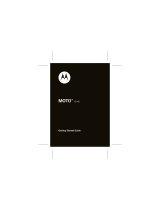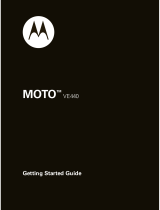La página se está cargando...

97
index
camera key 2
car kit 85
center key 11, 19
certificate management 89
clear/back key 22
clock 33
codes 26
conference call 78
contact list
add entry 16, 80
dial entry 17, 18
filter 81
picture ID 39
search 17, 18
send contact 82
view 81
costs, track 84
D
data call 85
date 33
delete data 83
delete key 2
delete text 22
dial a phone number 16, 17, 18, 79
dialed calls 38
digital audio 51
display 4, 19, 33
download files 61
download manager 87
download media objects 64
drafts folder 63
DTMF tones 79
E
earpiece volume 24
EDGE indicator 20
email
create folder 64
email address 16, 80
emergency number 39
end a call 16
end key 16
Enter Unlock Code message 26
external display 42
F
feature icons 32
file manager 66
filter contacts 81
fixed dial 79
flip 16
FM radio 58
forward calls 78
G
GPRS indicator 20
group mailing list 81
H
handsfree speaker 25
headset 85
headset jack 2, 58

Guía del usuario
TM
M
OTO
ZINE
ZN5

1
HELLOMOTO
¡Captúrelo en cuanto lo vea!
¡El teléfono MOTO
ZINE
™ ZN5 está hecho para tomar fotografías y grabar videos!
•
Tom e ex c e l e n t e s
fotografías
con la cámara digital de 5 megapíxeles con flash xenon (página 47), luego
cárguelas
a una Galería KODAK (página 51) o álbum T-Mobile (página 51) para compartirlas con sus amigos.
Incluso puede imprimir fotografías mediante una conexión USB (página 80), Bluetooth (página 84)
o Wi-Fi (página 85).
•
Capture los momentos clave con
video
, luego cargue su blog (página 53).
•
Oprima las
teclas de modo
de cámara y video, para tener acceso inmediato a las funciones de visualización
y de cámara (página 49).
•
Transfiera su
música
favorita de manera rápida y fácil con Microsoft® Windows® Media Player 11 (consulte
la página 57).
•
Escuche sus estaciones de
radio FM
favoritas con el audífono estéreo de 3,5 mm (consulte la página 67).
•
Acceda a sitios
Web
tal como lo hace en su computadora, con el browser HTML del teléfono (consulte
la página 70).

2
Para obtener más información:
para leer las instrucciones de la función en el teléfono, oprima
Menú ppal
>
Í Diversión y Aps
>
Ayuda
. Para ver tutoriales Web y saber más acerca del teléfono y los accesorios, vaya
a
www.motorola.com/support
.
En el CD Experience
encontrará software útil, como KODAK EASYSHARE y el software
Motorola Phone Tools. Use el software KODAK EASYSHARE para transferir rápidamente imágenes del teléfono a la
computadora mediante USB. Luego puede organizar, modificar, imprimir y compartir sus imágenes. Use el software
Motorola Phone Tools para transferir y sincronizar archivos desde la computadora hasta el teléfono. Consulte la guía
del usuario de Motorola Phone Tools para obtener más información.

3
Presentamos el nuevo teléfono inalámbrico MOTO
ZINE
™ ZN5 GSM. Aquí le brindamos una rápida lección acerca de
su anatomía.
Realiza y contesta
llamadas.
Teclas de
volumen/zoom
Tecla programable
izquierda
Gancho para correa
Puerto Micro USB
Desplazarse hacia
arriba, abajo,
izquierda o derecha.
Encender/apagar,
colgar, salir
de menús.
Tecla programable
derecha
Tecla atrás/borrar
Tecla bloquear/
desbloquear
Conector para
audífono/TV
de 3,5 mm
Luz indicadora de carga de
la batería
Luz indicadora de audífono
Bluetooth
Abrir menú,
seleccionar
elementos del
menú.
Tecla de cámara
Tecla revisar
Tecla borrar
Tecla vista
previa/alternar
Tecla Simple Share

4
Lente de la cámara Gancho para correa
Tecla de cámara
Teclas de volumen
Tapa del lente
de la cámara
Flash xenon
Conector para
audífono/TV
de 3,5 mm
Altavoz del manos
libres
Puerto Micro USB
Tecla bloquear/
desbloquear

5
Nota:
esta es la pantalla principal y el diseño estándar del menú principal.
Tal vez la pantalla principal y el menú
principal de su teléfono sea diferente.
Para cambiar los atajos de la pantalla principal y la apariencia del menú
principal, consulte la página 36.
Opciones Atrás
Mensajes
T - Mobile
12/31/2009
12:00 PM
Atajos Menú
Pantalla principal Menú principal
Oprima la tecla
central
s
para
seleccionar una
función.
Oprima la tecla de
navegación
S
hacia
arriba/abajo/izquierda/
derecha para
desplazarse hasta una
función del menú.
Mantenga oprimida la tecla
de encendido
P
hasta que
se ilumine la pantalla, para
encender el teléfono.
Oprima la tecla central
s
para abrir el Menú principal.
1
2
3
4

6
Motorola, Inc.
Consumer Advocacy Office
1307 East Algonquin Road
Schaumburg, IL 60196
www.hellomoto.com
1-800-331-6456 (Estados Unidos)
1-888-390-6456 (TTY/TDD Estados Unidos, para personas con problemas
de audición)
1-800-461-4575 (Canadá)
Algunas funciones del teléfono móvil dependen de las capacidades y de
la programación de la red de su proveedor de servicio. Además, es posible
que su proveedor de servicio no active algunas funciones y/o que
la programación de la red del proveedor limite la funcionalidad de éstas.
Siempre comuníquese con su proveedor de servicio para conocer
la funcionalidad y la disponibilidad de las funciones. Todas las funciones,
la funcionalidad y otras especificaciones del producto, así como la
información incluida en esta guía del usuario, se basan en la información
más reciente disponible, la que se considera precisa en el momento de
la impresión. Motorola se reserva el derecho de cambiar o modificar
cualquier información o especificación sin previo aviso ni obligación.
MOTOROLA y el logotipo de la M estilizada están registrados en la Oficina
de patentes y marcas registradas de los Estados Unidos. Las marcas
comerciales Bluetooth pertenecen a sus respectivos propietarios y son
utilizadas por Motorola, Inc. bajo licencia. Java y todas las demás marcas
basadas en Java son marcas comerciales o marcas comerciales
registradas de Sun Microsystems, Inc. en Estados Unidos y en otros
países. Microsoft y Windows son marcas comerciales registradas de
Microsoft Corporation; y Windows XP y Windows Media son marcas
comerciales de Microsoft Corporation. Macintosh es una marca registrada
de Apple Computer, Inc. Todos los demás nombres de productos o de
servicios pertenecen a sus respectivos dueños. es una marca de
certificación de Wireless Fidelity Alliance, Inc. KODAK, EASYSHARE
y PERFECT TOUCH son marcas comerciales de Kodak.
© 2008 Motorola, Inc. Todos los derechos reservados.
Precaución:
los cambios o las modificaciones realizados en el teléfono
radio que no estén aprobados expresamente por Motorola, invalidarán
la autoridad del usuario para operar el equipo.
Número de manual: 68000201475-A

7
contenido
contenido
mapa de menús. . . . . . . . . . . . 9
Uso y cuidado . . . . . . . . . . . . . 11
inicio . . . . . . . . . . . . . . . . . . . . 12
acerca de esta guía . . . . . . . . 12
inserte la tarjeta SIM. . . . . . . 13
insertar una tarjeta
de memoria. . . . . . . . . . . . . . 13
uso y seguridad de
las baterías . . . . . . . . . . . . . . 14
encender y apagar
el teléfono . . . . . . . . . . . . . . . 17
hacer una llamada . . . . . . . . . 18
contestar una llamada . . . . . . 18
finalizar una llamada . . . . . . . 18
almacenar un número
telefónico . . . . . . . . . . . . . . . 18
llamar a un número telefónico
almacenado . . . . . . . . . . . . . 18
SIM y contactos
del teléfono . . . . . . . . . . . . . 19
su número telefónico . . . . . . 20
aspectos fundamentales . . . . 21
pantalla . . . . . . . . . . . . . . . . . 21
ingreso de texto . . . . . . . . . . 23
volumen . . . . . . . . . . . . . . . . 26
tecla bloquear/
desbloquear . . . . . . . . . . . . . 26
comandos de voz . . . . . . . . . 26
teléfono con habla . . . . . . . . 27
altavoz del manos libres . . . . 28
códigos y contraseñas . . . . . 28
bloquear y desbloquear
el teléfono . . . . . . . . . . . . . . 29
personalización . . . . . . . . . . . 30
perfiles. . . . . . . . . . . . . . . . . 30
temas. . . . . . . . . . . . . . . . . . 32
tono de timbre . . . . . . . . . . . 35
fondo de pantalla . . . . . . . . . 35
protectores de pantalla . . . . 35
atajos en la pantalla
principal . . . . . . . . . . . . . . . . 36
apariencia del menú
principal . . . . . . . . . . . . . . . . 37
apariencia de la pantalla . . . . 37
hora y fecha . . . . . . . . . . . . . 37
opciones para contestar . . . 38
aparatos auditivos . . . . . . . . 39
llamadas . . . . . . . . . . . . . . . . . 40
myFaves. . . . . . . . . . . . . . . . 40

8
contenido
desactivación de una alerta
de llamada . . . . . . . . . . . . . . 43
llamadas recientes . . . . . . . . 43
remarcar . . . . . . . . . . . . . . . . 44
regresar una llamada . . . . . . 44
ID de llamada . . . . . . . . . . . . 45
llamadas de emergencia. . . . 45
correo de voz . . . . . . . . . . . . 46
entretenimiento . . . . . . . . . . . 47
fotos . . . . . . . . . . . . . . . . . . . 47
videos . . . . . . . . . . . . . . . . . . 53
música . . . . . . . . . . . . . . . . . 56
reproductor de música . . . . . 59
Radio FM . . . . . . . . . . . . . . . 66
browser . . . . . . . . . . . . . . . . 69
mensajes . . . . . . . . . . . . . . . . . 71
mensajería de texto . . . . . . . 71
email . . . . . . . . . . . . . . . . . . . 75
conexiones . . . . . . . . . . . . . . . 76
sincronizar con
Mobile Backup . . . . . . . . . . . 76
administrador de archivos . . . 76
conexiones de cable . . . . . . 78
conexión inalámbrica
Bluetooth® . . . . . . . . . . . . . 80
Wi-Fi. . . . . . . . . . . . . . . . . . . 84
salida de TV . . . . . . . . . . . . . 86
actualizaciones
del teléfono . . . . . . . . . . . . . 86
otras funciones. . . . . . . . . . . . 87
llamada avanzada . . . . . . . . . 87
directorio telefónico . . . . . . . 90
personalizar . . . . . . . . . . . . . 94
duración y costos
de llamadas . . . . . . . . . . . . . 96
manos libres. . . . . . . . . . . . . 97
red. . . . . . . . . . . . . . . . . . . . 98
organizador personal . . . . . . 99
seguridad. . . . . . . . . . . . . . . 102
diversión y juegos . . . . . . . . 102
servicio y reparaciones . . . . . 104
Datos SAR . . . . . . . . . . . . . . . 105
Conformidade de
la Unión Europea . . . . . . . . . 107
Información de software
de código abierto. . . . . . . . . . 108
índice . . . . . . . . . . . . . . . . . . . 109

9
mapa de menús
mapa de menús
menú principal
Ò
Gallery Link
• Cargar a galería
• Agregar cuenta
• Modificar cuenta
• Eliminar cuenta
q
Historial de llamadas
*
t-zones
#
IM e Email
•IM
•Email
g
Mensajes
• Mensaje nuevo
• Buzón
• Carpetas
• Plantillas
• Borradores
• Buzón de salida
• Almacenamiento en línea
• Llamar a correo de voz
Í
Diversión y aps
•Cámara
• Cámara de video
• Notas de voz
•Radio FM
• Juegos y Aps
• Organizador
• Administrador de archivos
• Despertador
•Calculadora
• Calendario
• Reloj mundial
• Servicios de discado
• Lista de tareas
•Notas
• Sincronización
• Acceso Web
• t-zones
• Mis favoritos
•Páginas Web
• Historial
•Ir a URL
• Config Browser
• Ayuda
e
Multimedia
•Música
• Imágenes
• Videos
• Notas de voz
• Tonos de timbre
• Fondos de pantalla y Gráficos
• Mi álbum
L
Directorio tel
u
Programación
• (consulte la página siguiente)
Ésta es la disposición estándar del menú
principal.
El menú de su teléfono puede
ser diferente.
Para cambiar los atajos de la pantalla
principal y la apariencia del menú
principal, consulte la página 36.
Consejo:
oprima
ò
para salir del menú actual
uoprima
O
para salir de todos los menús.
* funciones opcionales

10
mapa de menús
menú de programación
•Wi-Fi
• Conexión actual
• Redes disponibles
• Redes guardadas
• Conexión rápida
• Configurar Wi-Fi
•Perfiles
• programación de myFaves
•Temas
• Conexiones
• Bluetooth®
• Programación USB
• Kodak EasyShare
• Sincronización de medios
• Tarjeta de memoria
• módem
•ImpresiónUSB
• salida de TV
• Pantalla principal
• Teclas de nav Atajos *
• Cambiar fondo de pantalla
• Prog de llamada
• Marcado rápido
• Transferencia de llamadas
• Config llam entrante
• Prótesis auditiva
• Cronómetro de llam
• Opc para contestr
• Alerta de mensaje durante
llamada
• Alerta de roam
• Llamada en espera
• Remarcado auto
• Tono llam perdida
• Configuración de marcado
• Mi ID de llamada
•DTMF
• Guiones
• Modo de búsqueda
• Marcado fijo
• Número de mi SIM
• Línea activa *
• Programación del teléfono
• Programación de pantalla
• Tiempo activo de pantalla
• Prot. pantalla
• Brillo
• Modo avión
• Medidor de batería
•Horayfecha
•Idioma
• Teléfono con habla
• Ingreso de texto
• Reiniciar
• Reiniciar toda la programación
• Borrar todos los datos
• Borrar tarjetas de memoria
•
(continúa en la columna siguiente)
• Programación del teléfono
(continuación)
•Vermemoria
• Propiedades
• Avisos legales
• Sistema Java™
• Actualizaciones OTA
• Programación audífono
• Contestación automática
• Marcar voz
• Descargar administrador
• Seguridad
• Bloqueo del teléfono
• Bloq de funciones
• Bloqueo SIM
• Cambiar contraseñas
• Servicios bloqueados
• Certificados
• Sincronización
•Red
• Red actual
• Explorar redes disponibles
• Encontrar nueva red
• Mi lista de redes
• Configuración de búsqueda
• Tono de servicio
* Funciones opcionales

11
Uso y cuidado
Uso y cuidado
Uso y cuidado
Para proteger su teléfono Motorola, manténgalo alejado de:
todo tipo de líquidos polvo y suciedad
No exponga su teléfono al agua, a la lluvia,
a la humedad extrema, al sudor ni a otro tipo
de humedad. Si el teléfono se moja, no intente
acelerar el secado utilizando un horno o secador
de pelo, ya que puede dañar el dispositivo.
No exponga su teléfono al polvo, a la suciedad,
a arena, a alimentos ni a otros materiales
no apropiados.
calor o frío extremo
soluciones de limpieza
Evite temperaturas inferiores a 0ºC/32ºF
o superiores a 45°C/113°F.
Para limpiar su teléfono, use sólo un paño suave
y seco. No use alcohol ni otras soluciones
de limpieza.
microondas el suelo
No intente secar su teléfono en un horno
microondas.
No deje caer su teléfono.

12
inicio
inicio
acerca de esta guía
Esta guía muestra cómo ubicar una función del menú,
tal como se indica a continuación:
Búsqueda:
s
>
g Mensajes
>
Mensaje nuevo
Esto significa que, en la pantalla de inicio:
1
Oprima la tecla central
s
para abrir el menú.
2
Oprima la tecla de navegación
S
para desplazarse
a
g Mensajes
, y oprima
s
para seleccionarlo.
3
Oprima la tecla de navegación
S
para desplazarse
a
Mensaje nuevo
, y oprima
s
para seleccionarlo.
Esta guía usa los siguientes símbolos:
PRECAUCIÓN:
antes de usar el teléfono
por primera vez, lea la guía de Información
legal y de seguridad importante que
se incluye en la caja.
símbolos
Esto significa que la función depende de
la red, de la tarjeta SIM o de la suscripción,
y es posible que no esté disponible en todas
las áreas. Para obtener más información,
comuníquese con su proveedor de servicio.
Esto significa que la función requiere un
accesorio opcional.

13
inicio
inserte la tarjeta SIM
Precaución:
no doble ni raye la tarjeta SIM. Manténgala
alejada de la electricidad estática, el agua y la suciedad.
Su tarjeta Módulo de identidad del abonado (SIM)
almacena el número telefónico y otra información.
insertar una tarjeta
de memoria
Puede almacenar
música, fotografías
y otros archivos
multimedia en una
tarjeta de memoria
extraíble microSD
opcional.
Para formatear su tarjeta de memoria, consulte
la página 78.
Precaución:
no doble ni raye la tarjeta de memoria.
Manténgala alejada de la electricidad estática, el agua
y la suciedad. Apague el teléfono antes de instalar
o retirar la tarjeta de memoria.
Nota:
su teléfono pude usar una tarjeta de memoria con
hasta 4 GB de capacidad (un almacenamiento superior a
1 GB se garantiza sólo para las tarjetas microSD SanDisk).
12
3

14
inicio
uso y seguridad de las
baterías
IMPORTANTE: MANIPULE Y ALMACENE
ADECUADAMENTE LAS BATERÍAS PARA EVITAR
LESIONES O DAÑOS.
La mayoría de los problemas
con las baterías surgen del manejo inadecuado de las
baterías y específicamente del uso continuo de baterías
dañadas.
RESTRICCIONES
• No desarme, rompa, perfore, triture ni intente
cambiar de ningún otro modo la forma de
la batería.
• No permita que el teléfono ni la batería
entren en contacto con el agua.
El agua puede
entrar a los circuitos del teléfono, lo que produce
corrosión. Si el teléfono y/o la batería se mojan,
haga que el operador los revise o comuníquese
con Motorola, incluso si parecen funcionar
correctamente.
• No permita que la batería toque objetos
metálicos.
Si objetos de metal, como joyas,
permanecen en contacto prolongado con los
puntos de contacto de la batería, la batería
se puede calentar mucho.
• No ponga la batería cerca de una fuente de
calor.
El calor excesivo puede dañar el teléfono
o la batería. Las temperaturas altas pueden
hacer que la batería se hinche, tenga fugas
o falle. Por lo tanto:
•
No
seque una batería mojada o húmeda con
un electrodoméstico o una fuente de calor
externa, como un secador de pelo o un horno
microondas.
•
Evite dejar el teléfono dentro del automóvil
a altas temperaturas.

15
inicio
RECOMENDACIONES
• Evite dejar caer la batería o el teléfono.
Dejar
caer estos elementos, especialmente en una
superficie dura, puede provocar un daño
potencial.
• Comuníquese con el proveedor de servicios
o con Motorola si el teléfono o la batería
se dañan por caídas o altas temperaturas.
IMPORTANTE: USE PRODUCTOS ORIGINALES
MOTOROLA PARA ASEGURAR LA CALIDAD
YLASEGURIDAD.
Para ayudar a los consumidores
para distinguir las baterías auténticas de Motorola
de aquellas que no lo son o baterías falsificadas
(que pueden no tener una protección de seguridad
adecuada), Motorola pone hologramas en sus baterías.
Los consumidores deben confirmar que cualquier
batería que adquieran tenga el holograma “Motorola
Original”.
Motorola recomienda que siempre utilice baterías
y cargadores marca Motorola.
Los dispositivos móviles
Motorola están diseñados para funcionar con baterías
Motorola. Si ve en la pantalla un mensaje tal como
Batería inválida
o
No puede cargar
, realice los siguientes pasos:
•
Retire la batería y revísela para confirmar si tiene
el holograma “Motorola Original”;
•
Si no tiene el holograma, la batería no es una
batería Motorola;
•
Si tiene el holograma, vuelva a poner la batería
y vuelva a intentar cargarla;
•
Si el mensaje permanece, comuníquese con
un Centro de servicio Motorola autorizado.
Importante:
la garantía de Motorola no cubre daños
provocados al teléfono por el uso de baterías y/o
cargadores que no sean Motorola.

16
inicio
Advertencia:
el uso de una batería o cargador que
no sean de Motorola puede dar origen a un incendio,
una explosión, una fuga u otra situación de peligro.
RECICLAJE Y ELIMINACIÓN ADECUADAY SEGURA
DE LA BATERÍA
La correcta eliminación de la batería no sólo es
importante por seguridad, además beneficia el medio
ambiente. Los clientes pueden reciclar las baterías
usadas en varios lugares dispuestos por los
distribuidores o el proveedor de servicios. En la Web
puede encontrar información adicional acerca de
la correcta eliminación y reciclaje:
•
www.motorola.com/recycling
•
www.rbrc.org/call2recycle/
(sólo en inglés)
Eliminación:
elimine inmediatamente las
baterías usadas de acuerdo a las normas
locales. Comuníquese con el centro local de
reciclaje o con organizaciones nacionales de reciclaje
para obtener más información acerca de cómo
desechar las baterías.
Advertencia:
jamás arroje las baterías al fuego, ya que
pueden explotar.
insertar la batería
cargar la batería
Las baterías nuevas
no están totalmente
cargadas. Abra la cubierta
de protección del puerto
micro USB del teléfono
e inserte el conector del
12

17
inicio
cargador al teléfono. Conecte el otro extremo del
cargador a una toma de corriente. La luz indicadora
de carga de la batería (consulte la página 3) muestra
cuándo la batería se está cargando. Al finalizar la carga,
en la pantalla aparece
Carga completa
.
prolongar la vida útil de la batería
•
Para que la
pantalla
se apague antes,
oprima
s
>
u Programación
>
Programación del
teléfono
>
Programación de pantalla
>
Tiempo activo de pantalla
>
5 segundos
.
•
Para apagar el
protector de pantalla
,
oprima
s
>
u Programación
>
Programación
>
Prog pantalla
>
Prot. pantalla
>
Apagado
.
•
Para desactivar el
protector de pantalla
animado
, oprima
s
>
u Programación
>
Temas
>
Opciones
>
Modificar
, desplácese a la ficha
imágenes
$
y selecciónela, desplácese
a
Prot. pantalla
y selecciónelo, desplácese a
Ninguno
,
oprima
s
para seleccionarlo y
Guardar
.
•
Para desactivar Bluetooth® cuando no lo use,
oprima
s
>
u Programación
>
Conexiones
>
Bluetooth
, oprima
Opciones
>
Configurar Bluetooth
>
Alimentación de Bluetooth
>
Desactivado
o seleccione
Atajos
>
Desactivar Bluetooth
en la pantalla principal.
encender y apagar
el teléfono
Mantenga oprimida la tecla
de encendido/fin
O
por algunos
segundos o hasta que la pantalla
se encienda o se apague.

18
inicio
hacer una llamada
Ingrese un número telefónico y oprima la tecla
de llamada
N
.
Consejo:
para realizar una llamada mediante
marcado
por voz
, consulte la página 27.
contestar una llamada
Cuando el teléfono timbre y/o vibre, oprima
N
para
contestar.
finalizar una llamada
Para colgar, oprima
O
.
almacenar un número
telefónico
Para almacenar un número telefónico en el
Directorio tel
:
1
Escriba un número telefónico en la pantalla principal.
2
Oprima
Guardar
.
3
Escriba un nombre correspondiente al número
y si desea ingrese información adicional.
4
Oprima
Guardar
para almacenar el contacto.
Consejo:
para conocer más acerca del almacenamiento
de contactos en el teléfono, consulte la 91.
llamar a un número
telefónico almacenado
Para llamar a un número almacenado en la lista
de contactos:
Búsqueda:
s
>
L Directorio tel

19
inicio
1
Desplácese al contacto.
Atajo:
en la lista de contactos, oprima las teclas
correspondientes para ingresar las primeras letras
del contacto que desee. Oprima
s
para ir
al contacto.
2
Oprima
N
para llamar al contacto.
SIM y contactos del
teléfono
Puede almacenar un nuevo contacto en la
memoria
del teléfono
o puede almacenarlo en la memoria del
teléfono y en la
tarjeta SIM
. Cuando elije almacenar un
contacto en ambas ubicaciones, en la tarjeta SIM sólo
se almacena el nombre y número telefónico del
contacto.
Nota:
si tiene contactos almacenados en la tarjeta
SIM, pero no los puede ver cuando abre la lista de
contactos, debe copiarlos en la memoria del teléfono.
Oprima
Opciones
>
Importar contactos
>
Tarjeta SIM
>
Opciones
>
Seleccionar todo
>
Importar
.
Ingresando
Opciones
Dan Adams
Danielle Smith
Damien Jones
326
Guardar
Oprima las
letras d-a-n
(teclas
326
)
en el teclado.
Oprima
S
arriba/abajo
para
desplazarse
a un contacto,
luego oprima
N
para llamar
o oprima
s
para enviar un
mensaje.

20
inicio
su número telefónico
Para ver su número telefónico:
Búsqueda:
s
>
u Programación
>
Prog de llamada
>
Mi número SIM
Para ver su número telefónico mientras está en una
llamada, oprima
Opciones
>
Mis núms de tel
.
Para almacenar o modificar su nombre y número
telefónico en la tarjeta SIM, seleccione el campo que
desea modificar. Si no conoce su número telefónico,
comuníquese con su proveedor de servicio.

21
aspectos fundamentales
aspectos fundamentales
pantalla
La pantalla principal aparece cuando enciende
el teléfono.
Nota:
la apariencia de la pantalla principal puede diferir
según el proveedor de servicio.
Para marcar un número desde la pantalla principal,
oprima las teclas numéricas y
N
.
Oprima la tecla programable
Menú principal
para abrir
el menú principal.
Oprima
Atajos
en la pantalla principal para crear un
mensaje de texto, programar una alarma, abrir el
browser o conectarse a dispositivos W-Fi o
Bluetooth®.
Oprima la tecla de navegación
S
hacia arriba, abajo,
izquierda o derecha en la pantalla principal para abrir las
funciones básicas.
Para mostrar, ocultar o cambiar
los iconos de función
en la pantalla principal, consulte
la página 36.
Consejo:
¿Desea ayuda? Oprima
Menú principal
>
Í Diversión y Aps
>
Ayuda
. Seleccione un tema de
Ayuda
Fecha
Reloj
Etiqueta
de la tecla
programable
izquierda
Etiqueta
de la tecla
programable
derecha
T - Mobile
12/31/2009
12:00 PM
Atajos Menú

22
aspectos fundamentales
para buscar información acerca de las funciones del
teléfono.
Los indicadores de estado aparecen en la parte superior
de la pantalla principal:
1 Indicador de intensidad de la señal:
muestra
la intensidad de la conexión de la red inalámbrica.
2 Indicador EDGE/GPRS:
muestra cuando
el teléfono está usando una conexión de red
de Datos mejorados para GSM Evolution (EDGE)
Z
o una conexión de red de Servicio general para
paquetes de radio (GPRS)
g
.
3 Indicador Wi-Fi:
muestra
è
cuando Wi-Fi está
activado.
4 Indicador de notificación:
muestra cuando tiene
un mensaje nuevo, una llamada perdida u otra
notificación. Para mostrar las notificaciones,
oprima
Atajos
>
Ver notificaciones
.
5 Indicador de mensaje:
muestra cuando
recibe un nuevo mensaje de texto
]
o correo de voz
(
.
6 Indicador de perfil:
muestra la programación del
perfil de alerta:
7 Indicador de línea activa:
muestra
B
para
indicar una llamada activa o
E
para indicar
cuando la transferencia de llamadas está activada.
271
3
4 56 8
N
= Normal
(sólo timbre)
I
= Reunión
(vibrar luego timbrar)
©
= Vibrar
K
= Coche
(timbre y vibración)
J
= Silencioso

23
aspectos fundamentales
Los indicadores para las tarjetas SIM habilitadas
para dos líneas pueden incluir:
8 Indicador de nivel de batería:
las barras verticales
muestran el nivel de carga de la batería. Recargue
la batería cuando el teléfono indique
Batería baja
.
ingreso de texto
Algunas funciones le permiten ingresar texto.
Para
cambiar
las programaciones y los idiomas
de ingreso de texto:
G
= línea 1 activa
F
= línea 2 activa
D
= línea 1,
transferencia
de llamada activada
C
= línea 2,
transferencia
de llamada activada
modos de ingreso de texto
Ê
modo “palabra” (consulte la página 24)
É
modo “abc” (consulte la página 25)
È
modo numérico (consulte la página 26)
Ã
modo símbolo (consulte la página 26)
Contador
de caracteres
Oprima
0
para cambiar las
mayúsculas.
Oprima
#
para seleccionar
un modo
de ingreso
de texto.
El cursor
destellante
indica el punto
de inserción.
Oprima Opciones
para cambiar
las opciones
de ingreso
de texto.
Crear mensaje
SMS:0
Opciones Cancelar

24
aspectos fundamentales
Búsqueda:
s
>
u Programación
>
Programación del teléfono
>
Ingreso de texto
Cambiar texto a mayúsculas o minúsculas:
oprima
0
para cambiar todo a letras mayúsculas (
Ä
),
la próxima letra en mayúsculas (
Í
) o la próxima letra
en minúsculas (sin símbolo).
Programar aprendizaje de palabras:
para mejorar
la predicción y terminación de texto, el teléfono puede
aprender las palabras que escribe. Oprima
Opciones
>
Ingreso de texto
>
Programar predicción de texto
>
Aprender mis palabras
.
El teléfono muestra
Ç
cuando el aprendizaje de palabras
está activo.
Programar la terminación de texto:
programe el
teléfono para que complete las palabras basándose en
los caracteres que ingresa. Oprima
Opciones
>
Ingreso de texto
>
Programar predicción de texto
>
Ofrecer terminación
. El teléfono
muestra
Æ
cuando la terminación de texto está activa.
Ingresar puntuación:
oprima
1
para ingresar
puntuación u otros caracteres.
Modificar o borrar texto:
oprima
S
para mover
el cursor a la derecha del texto que desea modificar.
Oprima la tecla borrar/atrás
ò
para borrar el carácter
que está a la izquierda del cursor. Mantenga
oprimida
ò
para borrar la palabra completa.
modo palabra
Oprima
#
en una pantalla de ingreso de texto para
cambiar el modo de ingreso de texto predictivo
a “palabra”. El teléfono muestra
Ê
en la pantalla.
El modo palabra le permite ingresar palabras oprimiendo
una tecla por letra. El teléfono predice cada palabra
mientras la ingresa.

25
aspectos fundamentales
Por ejemplo, si oprime
7764
, la pantalla
puede mostrar:
modo abc
Oprima
#
en una pantalla de ingreso de texto para
cambiar al modo de ingreso de texto “abc”. El teléfono
muestra
É
en la pantalla.
Para ingresar texto, oprima una tecla del teclado
en forma reiterada para pasar por todas las letras
y números de la tecla. Repita este paso para ingresar
cada letra.
Por ejemplo, si oprime
7
una vez, la pantalla puede
mostrar:
Cuando la terminación de texto está activada,
el teléfono intenta adivinar el resto de una palabra:
Crear mensaje
SMS:4
Opciones Enviar a
Puede
activar (
Æ
) o
desactivar (
Ç
)
la terminación
de texto.
Oprima
ò
para
borrar el carácter
que está
a la izquierda
del cursor.
Oprima
*
para ingresar
Prog
y un
espacio.
Oprima
S
arriba/abajo para
mostrar otras
opciones de
palabra, luego
oprima hacia la
derecha para
seleccionarla.
Prog rama
Crear mensaje
P rog
SMS:4
Opciones Enviar a
Puede
activar (
Æ
) o
desactivar (
Ç
)
la terminación
de texto.
Oprima
ò
para
borrar el carácter
que está
a la izquierda
del cursor.
Oprima
*
para ingresar
P
y un espacio.
Oprima
S
a la derecha
para ingresar
Prog
y un
espacio.
Después de dos segundos, se acepta el carácter y el cursor
se mueve a la siguiente posición.

26
aspectos fundamentales
•
Oprima
s
para seleccionar sólo las letras que
ingresó, sin la palabra adivinada.
•
Oprima
S
hacia la derecha para ingresar
la palabra sugerida y un espacio.
•
Si desea una palabra diferente, oprima las teclas
del teclado para ingresar el resto de las letras.
modo numérico
Oprima
#
en una pantalla de ingreso de texto hasta
ver
È
. Oprima las teclas numéricas para ingresar los
números que desea.
Consejo:
¿Sólo necesita un número? Para ingresar un
número en forma rápida, mantenga oprimida una tecla
numérica hasta que aparezca el número.
modo símbolo
Oprima
#
en una pantalla de ingreso de texto hasta
ver
Ã
. La pantalla muestra el símbolo relacionado con
cada tecla del teclado. Oprima
S
varias veces hacia
arriba o hacia abajo para ver diferentes símbolos. Para
insertar un símbolo, oprima su tecla o desplácese hasta
él y oprima
s
.
volumen
Oprima los botones de volumen
para:
•
desactivar una alerta
de llamada entrante
•
cambiar el volumen del auricular o del altavoz
durante una llamada
•
cambiar el volumen de reproducción para una
canción o video
•
programar el perfil de alerta del teléfono en la
pantalla principal (oprima las teclas de volumen
para desplazarse a un perfil, luego oprima
s
).

27
aspectos fundamentales
tecla bloquear/
desbloquear
La tecla bloquear/desbloquear
le permite bloquear o desbloquear
el teclado. Deslícela hacia abajo
para bloquear el teclado y hacia
arriba para desbloquearlo.
comandos de voz
Puede usar comandos de voz para decirle al teléfono
qué hacer.
Nota:
no todos los idiomas admiten los comandos
de voz.
marcar por voz una llamada
Puede llamar a un ingreso de la lista de contactos al
decir su nombre o marcar cualquier número telefónico
al decir los dígitos.
1
Mantenga oprimida
N
. El teléfono carga el
software de reconocimiento de voz y le solicita que
diga un comando o nombre.
2
Espere el bip y diga el nombre de un ingreso como
aparece en la lista de contactos. El teléfono
confirma el nombre y realiza la llamada.
o
Diga “Marcar número”. El teléfono le solicita que
diga los dígitos del número telefónico. Diga los
dígitos. El teléfono confirma el número y realiza
la llamada.
Consejos:
•
Puede decir el nombre y tipo de número de un
contacto. Por ejemplo, diga “Llamar al celular de
Guillermo Sánchez” para llamar al número de
celular que almacenó para Guillermo Sánchez.
•
Para obtener ayuda para los comandos de voz,
mantenga oprimida
N
y luego oprima
Ayuda
.

28
aspectos fundamentales
activar funciones del teléfono
por voz
Puede usar comandos de voz para abrir aplicaciones
y ejecutar muchas funciones básicas del teléfono.
1
Mantenga oprimida
N
. El teléfono le indica que
diga un comando.
2
Mantenga oprimida
N
para ver la lista de los
comandos de voz.
teléfono con habla
Puede programar el teléfono para que diga la información
de la ID de llamada de los mensajes entrantes, lea los
nombres de las funciones del menú o de los ingresos
de la lista de contactos, lea los mensajes que recibe
y le proporcione información de audio para funciones
del teléfono.
Búsqueda:
s
>
u Programación
>
Programación del teléfono
>
Teléfono con habla
Atajo:
mantenga oprimida
N
. Cuando el teléfono
le indique que diga un comando, diga “Teléfono con
habla”.
altavoz del manos libres
Durante una llamada, oprima
Opciones
>
Altavoz act
para
activar el altavoz del manos libres. La pantalla muestra
el indicador del altavoz hasta que usted lo desactiva
(oprima
Opciones
>
Altavozdes
) o finalice la llamada.
Nota:
el uso de teléfonos inalámbricos durante
la conducción puede ocasionar distracción. Corte
la llamada si no puede concentrarse en la conducción.
Además, el uso de dispositivos inalámbricos y sus
accesorios puede estar prohibido o restringido en ciertas
áreas. Obedezca siempre las leyes y las regulaciones
sobre el uso de estos productos.

29
aspectos fundamentales
códigos y contraseñas
El
código de desbloqueo
de cuatro dígitos de su
teléfono está programado originalmente como
1234
.
El
código de seguridad
de seis dígitos está
programado originalmente como
000000
. Si su
proveedor de servicio no cambió estos códigos, usted
debe hacerlo:
Búsqueda:
s
>
u Programación
>
Seguridad
>
Cambiar contraseñas
También puede cambiar sus códigos
PIN SIM
o contraseña para bloqueo de llamadas.
Si olvida el código de desbloqueo:
en la indicación
Verifique el código de desbloqueo
, intente con 1234 o con los
últimos cuatro dígitos de su número telefónico. Si eso
no funciona, oprima
#
para ingresar el código de
seguridad de seis dígitos.
Si olvida otros códigos:
Si olvida el código de seguridad,
el código PIN SIM, el código PIN2 o la contraseña para
bloqueo de llamadas, comuníquese con el proveedor
de servicio.
bloquear y desbloquear
el teléfono
Puede bloquear el teléfono para evitar que otros lo usen.
Para bloquear o desbloquear el teléfono, usted necesita
el código de desbloqueo de cuatro dígitos.
Para
bloquear manualmente
su teléfono:
Búsqueda:
s
>
u Programación
>
Seguridad
>
Bloq de teléfono
>
Bloquear ahora
Para
bloquear automáticamente
el teléfono cada vez
que lo apaga:
Búsqueda:
s
>
u Programación
>
Seguridad
>
Bloq de teléfono
>
Bloquear al encender
>
Encendido

30
personalización
personalización
perfiles
Puede cambiar rápidamente el estilo o perfil de la alerta
del teléfono para que se adecue a su actividad o entorno.
Cada perfil usa un conjunto de timbres o vibraciones
diferente para las llamadas entrantes y otros eventos.
El indicador del perfil de alerta aparece en la parte
superior de la pantalla principal (consulte la página 22).
Para cambiar el perfil:
desde la pantalla principal, oprima
las teclas externas de volumen del costado del teléfono.
También puede oprimir
s
>
u Programación
>
Perfiles
.
El perfil
Silencioso
silencia el teléfono hasta que usted
programe otro perfil.
Atajo:
en la pantalla principal, mantenga oprimida
#
para cambiar rápidamente entre
Sólo vibrar
y
Sólo timbre
.
cambiar programación para un
estilo de alerta
Puede cambiar los tonos de timbre que usa un estilo de
alerta estándar para notificarle acerca de las llamadas
entrantes o de otros eventos. También puede cambiar
el estilo del volumen de timbre de la alerta, el volumen
del tono del teclado y el volumen de reproducción de
medios. Para tarjetas SIM activadas con línea doble
puede programar diferentes timbres para identificar
llamadas entrantes en la línea 1 o en la línea 2.
N
=
Normal
(sólo timbre)
I
=
Reunión
(vibrar luego timbrar)
©
=
Vibrar K
=
Coche
(timbre y vibración)
J
=
Silencioso

31
personalización
Nota:
no puede programar un timbre para el estilo
de alerta
Silencioso
, como tampoco cambiar ciertas
programaciones de algunos perfiles.
Búsqueda:
s
>
u Programación
>
Perfiles
1
Oprima
S
hacia arriba o abajo para seleccionar
el perfil que desea cambiar.
2
Oprima
Opciones
>
Modificar
.
3
Oprima
S
hacia la izquierda o hacia la derecha
para seleccionar la ficha
alertas
[
, la ficha
volumen
i
, la ficha
mensajes
]
o la ficha
programación
#
.
4
Oprima
S
hacia arriba o hacia abajo para
desplazarse a la programación que desea cambiar,
luego oprima
s
.
5
Elija una nueva programación:
Para
restablecer
la programación predeterminada para
un estilo de alerta, oprima
s
>
u Programación
>
Perfiles
,
desplácese al perfil, oprima
Opciones
>
Modificar
, luego
oprima
Opciones
>
Reiniciar
.
crear un perfil nuevo
Para crear un
perfil
nuevo con la programación de
tonos de timbre y volumen que especifique:
Búsqueda:
s
>
u Programación
>
Perfiles
1
Oprima
Opciones
>
Crear perfil
.
2
Ingrese un nombre para el perfil, luego cambie la
programación del estilo de alerta como se describe
en la sección anterior.
3
Oprima
Guardar
para guardar el perfil.
Nota:
la programación de alerta del perfil también se
puede ajustar según el tema. Cuando aplique un tema
nuevo, puede elegir aplicar la programación de alerta
del tema al perfil actual. Seleccionar esta opción
cambia
el perfil actual para usar la programación
de alerta de tema.

32
personalización
modificar o borrar perfiles
Para
modificar
un perfil:
Búsqueda:
s
>
u Programación
>
Perfiles
, desplácese
al perfil, oprima
Opciones
>
Modificar
Nota:
no se puede modificar el perfil
Silencio
ni cambiar
ciertas programaciones de algunos perfiles.
Para
borrar
un perfil definido por el usuario:
Búsqueda:
s
>
u Programación
>
Perfiles
, desplácese
al perfil, oprima
Opciones
>
Borrar
restablecer programación de estilo
de alerta
Para borrar todos los perfiles definidos por el usuario
y restablecer la programación de estilo de alerta
original del teléfono:
Búsqueda:
s
>
u Programación
>
Perfiles
,
oprima
Opciones
>
Reiniciar
temas
Use un tema del teléfono para personalizar
la apariencia y el sonido del teléfono. La mayoría
de los temas incluye una imagen de fondo de pantalla,
una imagen de protector de pantalla y un tono de
timbre.
Para
aplicar
un tema:
Búsqueda:
s
>
u Programación
>
Temas
> tema
Para
descargar
un tema, consulte la página 70.
Para
borrar
un tema:
Búsqueda:
s
>
u Programación
>
Temas
, desplácese
al tema y oprima
Opciones
>
Administrar
>
Borrar
Nota:
sólo puede borrar temas descargados
o personalizar temas creados por usted.

33
personalización
escuchar previamente los tonos
de timbre
Para escuchar previamente los tonos de timbre en
el teléfono y seleccionar el timbre que usa un tema.
Búsqueda:
s
>
u Programación
>
Temas
, oprima
Opciones
>
Modificar
>
Alerta de llamada
>
Tonos timbre
>
Sonidos y timbres
>
Tonos de timbre precargados
1
Oprima
S
arriba/abajo para desplazarse
y escuchar cada tono de timbre según
corresponda.
2
Oprima
s
para seleccionar el tono de timbre
resaltado.
3
Oprima
Guardar
para guardar la selección.
establecer una fotografía como
fondo de pantalla
Para usar una fotografía como imagen de fondo
de pantalla en la pantalla principal:
Búsqueda:
s
>
u Programación
>
Temas
, oprima
Opciones
>
Modificar
1
Oprima
S
hacia la derecha para seleccionar
la ficha
imágenes
$
.
2
Oprima
S
hacia abajo para desplazarse a
Fondo de
pantalla
y luego oprima
s
para seleccionarlo.
3
Desplácese hasta la fotografía que desea usar
y oprima
Selecr
.
Nota:
para buscar fotografías en la tarjeta
de memoria, seleccione
Volver a imágenes
>
Volver a Mis archivos
>
Tarjeta de memoria
>
Imágenes
.
4
Oprima
Guardar
para guardar la selección.
Es posible que las fotos que copia a su teléfono desde
otro dispositivo no se ajusten correctamente cuando se
establecen como imágenes de fondo de pantalla. Para
cambiar el tamaño de una fotografía de fondo
:
Búsqueda:
s
>
u Programación
>
Temas
, oprima
Opciones
>
Modificar

34
personalización
1
Oprima
S
hacia la derecha para seleccionar
la ficha
imágenes
$
.
2
Oprima
S
hacia abajo para desplazarse
a
Esquema del fondo de pantalla
y luego oprima
s
para
seleccionarlo.
3
Desplácese a
Pantalla completa
y oprima
Selecr
.
4
Oprima
Guardar
para guardar la programación.
modificar un tema
Búsqueda:
s
>
u Programación
>
Temas
, desplácese
al tema y oprima
Opciones
>
Modificar
1
Oprima
S
hacia la izquierda o hacia la derecha
para seleccionar la ficha
sonidos
[
o la ficha
imágenes
$
.
2
Oprima
S
hacia arriba o hacia abajo para
desplazarse a la programación que desea cambiar,
luego oprima
s
.
3
Desplácese hasta el archivo de imagen o sonido
que desea y selecciónelo.
4
Oprima
Guardar
para guardar los cambios al tema.
La
Imagen de fondo
aparece como fondo de la pantalla
principal.
El
protector de pantalla
aparece en la pantalla después de
un período de inactividad especificado.
Skins
define el aspecto de la pantalla del teléfono.
Para
reiniciar
la programación estándar de un tema
modificado:
Búsqueda:
s
>
u Programación
>
Temas
> tema,
oprima
Opciones
>
Administrar
>
Reiniciar
Para
restablecer
el tema predeterminado del teléfono:
Búsqueda:
s
>
u Programación
>
Temas
, oprima
Opciones
>
Administrar
>
Restablecer a predeterminado

35
personalización
crear un tema nuevo
Búsqueda:
s
>
u Programación
>
Temas
, oprima
Opciones
>
Crear tema
o
Crear una copia
tono de timbre
Cambiar el tono de timbre:
Búsqueda:
s
>
u Programación
>
Temas
, oprima
Opciones
>
Modificar
>
Tono timbre
, luego seleccione un archivo
de música, nota de voz u otro sonido para su tonos
de timbre.
Para conocer más acerca del uso de temas, consulte
la página 32.
fondo de pantalla
Cambiar la imagen del fondo de pantalla en la pantalla
principal:
Búsqueda:
s
>
u Programación
>
Pantalla principal
>
Cambiar fondo de pantalla
, desplácese hasta una imagen,
oprima
Seleccionar
protectores de pantalla
Personalice el teléfono con protectores de pantalla
animados flotantes en la pantalla:
Búsqueda:
s
>
u Programación
>
Temas
, oprima
Opciones
>
Modificar
1
Oprima
S
hacia la derecha para seleccionar
la ficha
imágenes
$
.
2
Seleccione
Prot. pantalla
y resalte un protector de
pantalla animado.
3
Oprima
s
para obtener una vista previa del
protector de pantalla o
Seleccionar
para seleccionarlo.
4
Oprima
Guardar
para guardar su programación.

36
personalización
El
Prot. pantalla
aparece en la pantalla después del tiempo
de espera.
Búsqueda:
s
>
u Programación
>
Programación
>
Prog pantalla
>
Prot. pantalla
Búsqueda:
s
>
u Programación
>
Programación
>
Programación de pantalla
>
Tiempo activo de pantalla
atajos en la pantalla
principal
Nota:
esta opción no está disponible cuando la función
myFaves
está activa y en ejecución en la pantalla principal.
En la pantalla principal, oprima la tecla
de navegación hacia arriba, abajo, izquierda
o derecha para usarlas como atajo de las funciones
favoritas. Puede cambiar los atajos para que se
adecuen a sus necesidades.
Para
cambiar
los iconos de atajos de la tecla de
navegación en la pantalla principal:
Búsqueda:
s
>
u Programación
>
Pantalla principal
>
Teclas de nav Atajos
>
Izquierda
,
derecha
,
Arriba
o
Abajo
Seleccione una dirección, luego elija la función que
desea abrir cuando oprima la tecla de navegación
en dicha dirección.
Para
mostrar u ocultar
los iconos de atajos de la tecla
de navegación en la pantalla principal:
Búsqueda:
s
>
u Programación
>
Pantalla principal
>
Atajos tecl nav
>
Pantalla de icono
>
Mostrar
u
Ocultar
Consejo:
puede oprimir
S
para seleccionar las
funciones en la pantalla principal incluso cuando los
iconos están ocultos.

37
personalización
apariencia del menú
principal
Puede personalizar el menú principal para que aparezca
como una cuadrícula de iconos gráficos, una lista
basada en texto o un conjunto de iconos de menú
voladores por las que se puede desplazar:
Búsqueda:
en el menú principal, oprima
Opciones
>
Ver por
>
Tabla
o
Lista
o
Icono volador
Puede cambiar el orden de las funciones del menú
principal. Oprima
Opciones
>
Reordenar
, desplácese a la
función que desea mover, oprima
Mover
, desplácese
hasta la ubicación de destino, oprima
Ingresar
.
apariencia de la pantalla
Para ajustar el
brillo
de la pantalla interna:
Búsqueda:
s
>
u Programación
>
Programación del teléfono
>
Programación de pantalla
>
Brillo
Para conservar la vida útil de la batería, la
pantalla
se
puede apagar cuando el teléfono no está en uso. Para
programar el intervalo de demora del tiempo de espera
de la pantalla:
Búsqueda:
s
>
u Programación
>
Programación del teléfono
>
Programación de pantalla
>
Tiempo activo de pantalla
Para activar o desactivar el
protector de pantalla
de
la pantalla interna:
Búsqueda:
s
>
u Programación
>
Programación del teléfono
>
Programación de pantalla
>
Prot. pantalla
>
Activado
o
Desactivado
Consejo:
para prolongar la vida útil de la batería,
desactive el protector de pantalla.
hora y fecha
El teléfono puede actualizar la fecha y la hora
en forma automática. Usa la hora y la fecha para
el
calendario
.

38
personalización
Para
sincronizar
la hora y la fecha con la red:
Búsqueda:
s
>
u Programación
>
Programación
>
Hora y fecha
>
Actualización automática de la hora
>
Activado
Para configurar
manualmente
la hora y la fecha:
Búsqueda:
s
>
u Programación
>
Programación
>
Hora y fecha
>
Actualización automática de la hora
>
Desactivado
,
luego >
Hora
y
fecha
Para ajustar la hora y la fecha, oprima
S
hacia la
izquierda o hacia la derecha para desplazarse a una
programación, luego oprima
S
hacia arriba o hacia
abajo para cambiarla. Oprima
Programar
para guardar
su programación.
Para ver un reloj digital de
12 horas o 24 horas
en
la pantalla principal:
Búsqueda:
s
>
u Programación
>
Programación del teléfono
>
Hora y fecha
>
Formato de hora
>
Reloj de 12 horas
o
Reloj de 24 horas
Para ajustar el
formato de fecha
en la pantalla
principal:
Búsqueda:
s
>
u Programación
>
Programación
>
Hora y fecha
>
Formato fecha
Para programar la
zona horaria
:
Búsqueda:
s
>
u Programación
>
Programación
>
Hora y fecha
>
Zona horaria
, luego seleccione una ciudad
que esté en su zona horaria
Atajo:
oprima las teclas correspondientes para ingresar
las primeras letras de la ciudad que desee.
opciones para contestar
Puede contestar una llamada entrante oprimiendo
cualquier tecla. Para activar o desactivar esta función:
Búsqueda:
s
>
u Programación
>
Prog de llamada
>
Config llam entrante
>
Opc para contestr
>
Contestación con cualquier tecla

39
personalización
aparatos auditivos
Si tiene un aparato auditivo programado en el modo
bobina, puede optimizar el volumen del auricular para
éste:
Búsqueda:
s
>
u Programación
>
Prog de llamada
>
Config llam entrante
>
Aparato auditivo
>
Bobina activada
Consejo:
¿Cambió de opinión? Durante una llamada,
puede oprimir
Opciones
y luego
Bobina activada
o
Bobina desactivada
.

40
llamadas
llamadas
myFaves
Asigne sus cinco contactos favoritos
a ubicaciones de acceso rápido en la pantalla
principal del teléfono. Para llamar a contactos myFaves,
seleccione el icono de la imagen del contacto en la
pantalla principal y oprima
N
. Puede enviar mensajes
rápidamente a los contactos myFaves y compartir
fotos, videos y postales de audio con ellos.
crear contactos en myFaves
Los iconos de myFaves aparecen brevemente en la
pantalla principal después de encender el teléfono.
Agregar un nuevo contacto a myFaves:
1
Oprima
S
hacia la izquierda o derecha para
mover un icono de contacto sin utilizar hacia
adelante.
Oprima para agregar myFave
Agregar Agregar
AgregarAgregar
Agregar
Oprima
S
hacia la
izquierda o
derecha para
hacer girar los
contactos y
mover un
contacto hacia
adelante.
Oprima
s
para modificar
el contacto
que está
adelante.
T - Mobile
12:00 PM
12/31/2009
Atajos Menú

41
llamadas
2
Oprima
s
para agregar información al contacto
que está adelante.
3
Seleccione
Crear nuevo
para crear un nuevo contacto
en myFaves.
o
Seleccione
Obtener de Directorio tel
para usar un ingreso
existente en el directorio telefónico.
4
Desplácese a
Nombre
y oprima
Cambiar
para ingresar
el nombre del contacto, si es necesario. Oprima
las teclas del teclado para ingresar el nombre del
contacto (para ingresar texto, consulte la
página 23).
5
Desplácese a
Número
y oprima
Cambiar
para ingresar
el número telefónico del contacto, si es necesario.
Oprima las teclas para ingresar el número.
6
Desplácese a
Icono
y oprima
Cambiar
para agregar una
foto o seleccionar un icono para el contacto.
Si toma una fotografía nueva o usa una foto
existente, el teléfono recorta la foto para que se
ajuste al icono circular para imagen en la pantalla
principal.
7
Desplácese a
Tono de timbre
y oprima
Cambiar
para
asignar un tono de timbre distintivo para el
contacto.
8
Oprima
Guardar
para guardar el contacto.
9
Oprima
Sí
para confirmar guardar.
T-Mobile le envía un mensaje de texto para confirmarle
cuando se actualiza un contacto myFaves. Oprima
Guardar
para guardar el mensaje o
Borrar
para borrarlo.
En la pantalla principal, oprima
S
hacia la izquierda
o derecha para mover otros iconos de contacto sin
utilizar hacia adelante y agregarles información
de contacto.

42
llamadas
Los contactos myFaves se almacenan
automáticamente en el
Directorio tel
(si aun no están
almacenados) y se etiquetan como contactos myFaves.
usar contactos myFaves
En la pantalla principal, oprima
S
hacia la izquierda
o derecha para seleccionar un contacto. El teléfono
le muestra si perdió alguna llamada o mensaje del
contacto seleccionado.
•
Para
llamar
al contacto, oprima
N
.
•
Para enviar un
mensaje
,
MI
,
email
,
imagen
,
video
,
nota de voz
o
postal de audio
al
contacto, oprima
s
, oprima
S
para
desplazarse a la acción que desea realizar,
luego oprima
s
para seleccionarla.
•
Para
modificar
el contacto, oprima
s
>
Opcnes
para seleccionar las siguientes opciones para
el contacto:
programación de myFaves
Puede desactivar o cambiar los iconos de imagen
de myFaves en la pantalla principal.
Búsqueda:
s
>
u Programación
>
Programación myFaves
opciones
Modificar
perfil
Modifica la información del contacto.
Cambiar orden
Cambia la ubicación del icono del
contacto en la pantalla principal.
Reemplazar
contacto
Reemplaza el contacto con otro
contacto nuevo.
opciones
Mostrar
contactos
Seleccione para
Activar
o
Minimizar
los
iconos de contacto en la pantalla
principal.

43
llamadas
desactivación de una
alerta de llamada
Oprima las teclas externas de volumen del costado del
teléfono para apagar el timbre antes de contestar una
llamada.
llamadas recientes
Su teléfono mantiene listas de llamadas entrantes
y salientes, incluso si éstas no se conectaron. Las
llamadas más recientes se muestran primero. Las
llamadas más antiguas se borran a medida que se
agregan otras nuevas.
Atajo:
oprima
N
en la pantalla principal parta ver
la lista
Llams hechas
.
Búsqueda:
s
>
q Registrode llamadas
(si
myFaves
está
activado, solo oprima
S
en la pantalla principal)
Animación
Para
Activar
o
Desactivar
la animación de los
iconos de imagen en la pantalla
principal.
Estilo de
menús
Mostrar las opciones de comunicación
de myFaves en una vista de
Lista
o
Círculo
.
Refrescar
myFaves
Aplica los cambios y vuelve a la pantalla
principal.
Acerca de
myFaves
Conozca acerca del servicio myFaves.
Iconos
myFaves
Borre los iconos myFaves almacenados
en el teléfono o cambie los iconos
asignados a los contactos.
Obtener más
iconos
Descargue más iconos myFaves desde
el sitio Web.
opciones

44
llamadas
1
Oprima
S
hacia la izquierda o la derecha para
seleccionar una lista de llamadas:
Todas las llamadas
,
Llamadas hechas
,
Llamadas respondidas
,
Llamadas perdidas
o
Llamadas frecuentes
.
2
Oprima
S
hacia arriba o hacia abajo para
desplazarse a un número de teléfono.
Los iconos indican si la llamada era entrante
-
,
saliente
+
o perdida
˜
. Una marca de verificación
junto al icono indica una llamada conectada.
•
Para llamar al número, oprima
N
.
•
Para ver detalles de la llamada (como la hora
yla fecha), oprima
s
.
•
Oprima
Opciones
para realizar otras operaciones
en el número (enviar un mensaje, guardar en
los contactos) o para programar las opciones
de llamadas recientes.
remarcar
1
Oprima
N
en la pantalla principal para ver la lista
de
Llams hechas
.
2
Desplácese hasta el número al que desea llamar
y oprima
N
.
Si escucha una
señal de ocupado
y ve
Llamado falló
, oprima
N
o
Reintentar
para remarcar el
número. Cuando la llamada se procesa, el teléfono
muestra
Conectado
y conecta la llamada.
regresar una llamada
El teléfono mantiene un registro de las llamadas
no contestadas y muestra
X Llams perdidas
, donde
X
es
la cantidad de llamadas perdidas.
Cuando vea el mensaje
X Llams perdidas
, oprima
s
para
ver la lista de
Llams perdidas
. Desplácese a la llamada que
desea devolver y oprima
N
.

45
llamadas
ID de llamada
La Identificación de la línea que llama (ID de
llamada) muestra el número telefónico de una
llamada entrante en la pantalla del teléfono.
El teléfono muestra el nombre de la persona que llama
y su imagen cuando están almacenados en la lista de
contactos o
Llamada entrante
cuando la información de
ID de llamada no está disponible.
Nota:
la opción ID con imagen no está disponible para
los contactos almacenados en la tarjeta SIM.
Consejo:
¿Desea saber quién llama sin siquiera mirar
el teléfono? Para darle un tono de timbre especial a uno
de los contactos, consulte la página 93.
Para ocultar o mostrar su número telefónico en
la siguiente llamada saliente, ingrese el número al que
desea llamar, luego oprima
Opciones
>
Mostrar ID
u
Ocultar ID
.
Para mostrar u ocultar
su número telefónico
en todas
las llamadas:
Búsqueda:
s
>
u Programación
>
Prog de llamada
>
Configuración de marcado
>
Mi ID de llamada
>
Todas las llams
>
Mostrar ID
o
Ocultar ID
llamadas de emergencia
Su proveedor de servicio programa uno o más números
telefónicos de emergencia, como 999, 911 ó 112, a los
cuales usted puede llamar en cualquier momento,
incluso cuando su teléfono está bloqueado o no se
ha insertado la tarjeta SIM.
Nota:
consulte al proveedor de servicio, ya que los
números de emergencia varían según el país. Es posible
que el teléfono no funcione en todas las ubicaciones y,
en ocasiones, una llamada de emergencia puede no
cursarse debido a problemas con la red, ambientales
o de interferencia. No confíe solamente en el teléfono

46
llamadas
inalámbrico para comunicaciones esenciales, tales como
emergencias médicas.
Para realizar una llamada de emergencia:
encienda
el teléfono, salga de cualquier aplicación abierta como
juegos, marque el número de emergencia, luego oprima
la tecla enviar
N
para llamar al número de emergencia.
correo de voz
La red almacena los mensajes de correo de voz
que usted recibe. Para escuchar sus mensajes,
llame al número del correo de voz.
Nota:
su proveedor de servicio puede incluir información
adicional acerca del uso de esta función.
Cuando
recibe
un mensaje de correo de voz, la pantalla
del teléfono muestra
Correo de voz nuevo
y el icono de
estado
(
.
Para
revisar
los mensajes del correo de voz:
Búsqueda:
s
>
g Mensajes
>
Llamar a correo de voz
Atajo:
puede que el proveedor de servicio haya
almacenado su número de teléfono del correo de voz
en la ubicación de marcación rápida Nº 1. De ser así,
puede mantener oprimido el
1
en la pantalla principal
para escuchar el mensaje del correo de voz.

47
entretenimiento
entretenimiento
fotos
tomar una fotografía y enviarla
Abra la tapa de la lente para iniciar la cámara.
La pantalla del teléfono actúa como el visor de
la cámara.
Nota:
para desactivar
Auto guardar
, consulte la página 49.
Para cambiar el tiempo que el teléfono muestra una
356
Indicador de modo
(fotografía o video)
Flash
Oprima
S
hacia arriba o abajo para
ver la programación de la cámara;
oprima hacia la izquierda o derecha
para cambiar.
Fotos
restantes
Cuadro
de enfoque
automático
Opciones
Atrás
Auto
Flash
Resolución
Tecla de
cámara
Vista
previa/
alternar
Revisar Borrar Simple
share
Teclas de zoom

48
entretenimiento
foto después de sacarla, oprima
Opciones
>
Programación de
la cámara
>
Programación de imagen
>
Tiempo de revisión
.
1
Mantenga oprimida suavemente la tecla de cámara
a medio camino hasta que el cuadro enfoque
automático se vuelva verde. La fotografía del visor
está enfocada.
Nota:
si el cuadro enfoque automático se vuelve
rojo, suelte la tecla de cámara e intente de nuevo.
2
Oprima la tecla de cámara hasta el fondo para
almacenar la fotografía.
•
Para enviar o compartir la fotografía,
oprima
®
.
•
Para descartar la fotografía, oprima
ï
.
•
Oprima la tecla de cámara nuevamente para
volver rápidamente al visor.
• Para seleccionar otras opciones de fotografía,
oprima
Opciones
. Puede elegir descartar, enviar
(en un mensaje o mediante Bluetooth),
aplicar (como fondo de pantalla, protector
de pantalla o contacto), modificar o imprimir
(mediante Bluetooth, USB o tarjeta
de memoria).
3
Oprima las teclas de modo de cámara:
•
: para revisar la fotografía
•
ü
: para alternar entre las fotografías
yelvisor
•
ï
: para eliminar la fotografía
•
®
: para activar la función
Simple Share
.

49
entretenimiento
ver una fotografía
Para ver una fotografía almacenada que haya tomado,
sólo oprima o, en el visor, oprima
ü
:
Búsqueda:
s
>
e Multimedia
>
Imágenes
>
Imágenes capturadas
> foto
compartir una fotografía
Para activar la función
Simple Share
oprima
®
. Defina
la manera en que desea compartir la fotografía (
MMS
,
Bluetooth
,
Kodak Gallery
o
T-Mobile MyAlbum
), luego seleccione
Sí
si desea usar siempre este método.
Ingrese el texto, si es necesario, luego oprima
Enviar a
y especifique los destinatarios del mensaje de
la fotografía.
Para cambiar la
programación de Simple Share
:
Búsqueda:
s
>
Í Diversión y Aps
>
Cámara
,
oprima
Opciones
>
Programación de la cámara
, oprima
Seleccionar
>
programación de Simple Share
auto guardar
El teléfono puede guardar automáticamente las
fotografías que toma.
Para activar o desactivar la función Auto guardar:
Búsqueda:
s
>
Í Diversión y Aps
>
Cámara
,
oprima
Opciones
>
Programación de la cámara
, oprima
Seleccionar
>
Auto guardar
>
Activar
o
Desactivar
Luego ajuste la ubicación de almacenamiento para
fotografías guardadas automáticamente:
Búsqueda:
s
>
Í Diversión y Aps
>
Cámara
,
oprima
Opciones
>
Programación de la cámara
, oprima
Seleccionar
>
Lugar almacenamiento
>
Teléfono
o
Tarjeta de memoria
ver presentación de diapositivas
Para ver una presentación de las fotografías que ha
tomado, sólo oprima >
Opciones
>
Presentación
o,
en el visor, oprima
ü
>
Opciones
>
Presentación
.

50
entretenimiento
modo panorámico
Puede tomar fotografías panorámicas.
Búsqueda:
s
>
Í Diversión y Aps
>
Cámara
,
oprima
Opciones
>
Panorama
,oprima
Seleccionar
Oprima
n
para tomar una fotografía, luego mueva el
visor hasta que el cuadro rojo se vuelva verde y tome
automáticamente más fotografías.
modificar una fotografía
1
Oprima o, en el visor, oprima
ü
.
2
Seleccione la fotografía que desee, luego
oprima
Opciones
>
Modificar
>
Opciones
:
•
Girar
: oprima
S
hacia la izquierda o derecha
para girar la fotografía 90 grados hacia
la derecha o hacia la izquierda.
•
Cortar
: configure el tamaño para cortar
la fotografía.
•
Espejo
: oprima
S
hacia la izquierda o derecha
para reflejar horizontalmente la fotografía.
•
Ajustar
: el ancho o alto de la fotografía.
•
Estilo
: defina un estilo para la fotografía
(
Opciones
>
Escala de grises
,
Sepia
,
Negativo
,
Rojizo
,
Verdoso
,
Azulado
,
Brillo
,
Contraste
,
Agudizar
o
Blur
).
•
Agregar elementos
: seleccione
Opciones
para agregar
elementos como
Gráfico
,
Borde
o
Hora y fecha
a la fotografía.
3
Después de realizar los cambios en la fotografía,
oprima
Guardar
.
4
Cuando se le pregunte “¿Está seguro de que
desea sobrescribir el archivo moto_0034.jpg?”,
oprima
Sí
.
Nota:
también puede mejorar la calidad de la fotografía
oprimiendo
Opciones
>
Aplicar Kodak Perfect Touch
.

51
entretenimiento
cargar fotos con KODAK Gallery Link
Use KODAK Gallery Link para cargar sus
fotografías desde el teléfono hasta el sitio Web
KODAK Gallery. Comparta e imprima sus fotografías
desde el sitio Web KODAK Gallery.
Búsqueda:
s
>
Ò Gallery Link
Nota:
asegúrese de configurar su perfil de Internet antes
de usar KODAK Gallery Link. Póngase en contacto con
su proveedor de servicio para configurar su perfil.
1
Oprima
Agregar cuenta
>
Crear nuevo
.
2
Se le pedirá que ingrese una dirección de email,
una contraseña, seleccione una región en la pantalla
“Crear una cuenta”.
3
Después de que la cuenta éste configurada,
oprima
Cargar a galería
>
Seleccionar
para enviar una
fotografía a Kodak Gallery.
Consejo:
para enviar más de una fotografía,
oprima
Opciones
>
Seleccionar varios
. Puede configurar
Simple Share
para
Kodak Gallery
(consulte la página 49).
Nota:
el teléfono envía fotografías mediante
una conexión Wi-Fi, si está disponible. De lo
contrario, utiliza conexión de datos a través de
su red. Si envía fotografías mediante red GPRS,
se pueden aplicar cargos de datos por separado.
Para obtener más detalles, comuníquese con su
proveedor de servicio.
4
Visite el sitio Web KODAK Gallery
www.kodakgallery.com
para ver y administrar sus
fotografías.
cargar fotos a un álbum T-Mobile
Puede enviar fotografías a su propio álbum fotográfico
en línea, para almacenar todas sus fotografías en un
solo lugar.

52
entretenimiento
Para enviar una fotografía
a su álbum, simplemente
mantenga oprimida
®
. Cuando la imagen se transmite,
usted recibe un mensaje con un enlace a su álbum.
Para abrir
su álbum en el teléfono, oprima
s
>
e Multimedia
>
Mi álbum
.
Para abrir su álbum desde una computadora,
vaya a
www.t-mobilepictures.com
.
programación de la cámara
Cuando el visor de la cámara está activo, puede usar
la tecla de navegación
S
para ajustar la siguiente
programación de la cámara.
Oprima
S
hacia arriba o hacia abajo para desplazarse
a una programación, luego oprima
S
hacia la
izquierda o hacia la derecha para cambiarla:
programación
Modo de poca luz
Oprima
S
hacia la izquierda
o derecha para seleccionar
Activado
o
Desactivado
.
Enfoque
Oprima
S
hacia la izquierda
o derecha para seleccionar
Automático
,
Paisaje
o
Macro
.
Balance blanco
Oprima
S
hacia la izquierda
o derecha para seleccionar
Automático
,
Fluorescente
,
Tungsteno
,
De día
o
Nublado
.
Flash
Oprima
S
hacia la izquierda
o derecha para seleccionar
Auto
,
Activado
,
Desactivado
u
Ojos rojos
.

53
entretenimiento
Cuando el visor está activo, oprima
Opciones
para
seleccionar opciones de la cámara:
videos
grabar un video
La pantalla del teléfono actúa como el visor de
la cámara de video.
Etiqueta
Seleccione una etiqueta de texto
predefinida para aplicarla a las
fotografías que tome. (Para crear
una etiqueta, oprima
Opciones
>
Programación de la cámara
>
Etiqueta
>
Crear etiqueta nueva
.)
opciones
Ir a Mis medios
Vea, modifique y borre las imágenes
y las fotografías almacenadas.
Modo Video
Cambie el modo a la cámara de video.
Panorama
Tome fotografías panorámicas,
consulte la página 50.
programación
Cronómetro auto
Programe un cronómetro para que
la cámara tome una fotografía.
Múltiples tomas
Programe la cámara para que tome
múltiples fotografías en secuencia.
Programación de
la cámara
Personalizar la programación de
la cámara.
opciones

54
entretenimiento
Búsqueda:
s
>
Í Diversión y Aps
>
Cámara de video
Consejo:
para grabar un video, asegúrese de que
la tapa de la lente esté abierta.
Nota:
se supone que
Auto guardar
está desactivado. Para
activar
Auto guardar
, consulte la página 49.
1
Para comenzar a grabar el video, oprima
n
.
2
Oprima
s
para poner en pausa o reanudar
la grabación de video.
•
Para detener el video, oprima
n
.
•
Para enviar el video en un mensaje,
oprima
Enviar
.
•
Para descartar el video, oprima
ò
.
•
Para seleccionar otras opciones de video,
oprima
Opciones
. Puede elegir guardarlo,
descartarlo, enviarlo (en un mensaje, email
o mediante Bluetooth) u obtener una vista
previa.
3
Oprima las teclas de modo de video:
•
ü
: para alternar entre videos grabados,
el visor y reproducir video.
•
ï
: para eliminar el video.
Consejo:
oprima las teclas de volumen/zoom del costado
del teléfono para acercar y alejar.
Opciones
Atrás
Tecla de
cámara
Vista
previa/
alternar
Borrar Simple share
Indicador de
modo (fotografía
o video)
Audio
Lugar
almacenamiento
Tiempo
restante
ResoluciónZoom

55
entretenimiento
Nota:
para enviar video en un mensaje multimedia
(MMS), la duración del video se debe programar
en
MMS corto
o
MMS largo
. Para configurar la duración,
oprima
s
>
Í DiversiónyAps
>
Cámara de video
,
oprima
Opciones
>
Programación de la cámara
, oprima
Seleccionar
>
Programación de video
>
Duración de video
.
Cuando el visor de la cámara de video está activo,
oprima
Opciones
para programar las opciones de
grabación de video:
cargar un video a un blog
Cargar un video que ha grabado a su sitio de blog
de video:
1
Inicie el browser del teléfono,
oprima
s
>
Í Diversión y Aps
>
Acceso Web
>
Ir a URL
.
2
Ir a un sitio Web de servicio de blog de video.
3
Iniciar sesión en su cuenta.
4
Desplácese a
Cargar videos
y oprima
s
.
5
Siga las instrucciones del browser para
desplazarse al video que desea cargar
y oprima
s
.
6
Desplácese a
Cargar
y oprima
s
.
El teléfono carga el video al blog.
opciones
Ir a Mis medios
Ver, administrar y eliminar videos
almacenados.
Modo Imagen
Cambiar a la cámara fotográfica.
Audio
activado/desactivado
Activar o desactivar la grabación
de audio.
Programación de
la cámara
Personalizar la programación de
la cámara.

56
entretenimiento
reproducir un video
El teléfono puede reproducir los siguientes tipos
de archivos de video: MPEG4 + AAC, H.263 + AAC
y Real Video + Audio.
Búsqueda:
s
>
e Multimedia
>
Videos
>
Todos los videos
Oprima
s
para iniciar el video.
Cuando se reproduce un video, oprima
Opciones
para
seleccionar opciones de video.
Nota:
las opciones de su teléfono pueden variar.
La mayoría de las opciones sólo se aplican a videos
grabados por el usuario y no están disponibles para los
videos preinstalados.
nombre del video
00:06 00:12
El cronómetro
muestra
el porcentaje
reproducido.
Volver a la pantalla
anterior.
Seleccionar y ajustar opciones
de cámara de video.
Opciones Atrás
Oprima
S
para poner en
pausa/
reproducir,
detener o
saltar al video
siguiente o al
anterior.
Oprima
s
para cambiar
entre la vista
de tamaño real
y la de pantalla
completa.
opciones
Presentación
de diapositivas
Vea el video en pantalla completa
horizontal (oprima
s
para volver
a 100%).
Administrar
Vea las
Propiedades
del video, como
nombre, tipo y tamaño del archivo.
Borrar
Borre el video.
Zoom
Vea el video en tamaño 100%,
o redúzcalo para ajustarlo al área
de visualización.
Enviar a
Envíe el video en un mensaje o email,
a su tarjeta de memoria o envíelo a
otro dispositivo mediante una conexión
Bluetooth.

57
entretenimiento
música
Para escuchar música en el teléfono, debe:
1
Cargar música en la computadora.
2
Transferir la música desde la computadora
al teléfono.
3
Use el reproductor de música para reproducir
y administrar los archivos de música en el teléfono.
1. cargar música en la computadora
Para crear una biblioteca musical en la computadora,
puede comprar archivos de música con protección
DRM de Microsoft® Windows® Media en tiendas
de música en línea admitidas (como Urge, Yahoo
y Napster).
También puede
cargar archivos de música de un CD
de música
a la computadora:
1
Inserte el CD de música en la unidad de CD de
la computadora.
2
Inicie Windows Media Player 11.
3
Copie el CD de música en la biblioteca del
reproductor de medios (lo que también se
denomina extraer música del CD).
Si la computadora está conectada a Internet, el programa
reproductor de medios puede recuperar datos acerca
del CD, como títulos de canciones, nombre del álbum,
nombre del artista e ilustraciones del álbum. Esta
información aparecerá en el reproductor de música
del teléfono.
Para minimizar el tamaño de los archivos de música,
o convertir archivos de música iTunes a un formato
Use Bluetooth
/
Use celular
Cambie el audio entre un audífono
Bluetooth y el altavoz del teléfono.
Configuración
Ajuste la programación de video.
opciones

58
entretenimiento
compatible con Microsoft® Windows® Media
Player 11, consulte la página 60.
2. transferir música al teléfono
Use Windows Media Player 11 para transferir música
desde la computadora al teléfono. (Si es necesario,
puede descargar Windows Media Player 11
en
www.microsoft.com/windowsmedia
).
Windows Media Player 11 requiere Windows XP™
o posterior para ejecutarse. Si usa una versión anterior
del sistema operativo de Windows, consulte
la página 61 para transferir música manualmente
al teléfono.
Con Windows Media Player 11 puede copiar
y sincronizar archivos de música sólo a la tarjeta de
memoria del teléfono. Para copiar archivos en la
memoria del teléfono, (consulte la página 61) para
transferir música manualmente al teléfono.
Nota:
Windows Media Player 11 sólo se puede usar para
copiar archivos de música en el teléfono. No puede usar
Windows Media Player 11 para copiar imágenes o videos
al teléfono.
en el teléfono
Inserte una tarjeta de memoria en el teléfono (consulte
la página 13), luego oprima
s
>
u Programación
>
Conexiones
>
Programación USB
>
Sincronización de medios
.
Enchufe el cable USB Motorola Original
al puerto micro USB del teléfono y a un
puerto USB disponible en la computadora.
Un cable USB Motorola Original y el
software de soporte pueden venir junto a su teléfono.
Estas herramientas también se venden por separado.
Nota:
algunas funciones del teléfono quedan
temporalmente inhabilitadas cuando hay activa
una conexión USB.

59
entretenimiento
en la computadora
Ejecute Windows Media Player 11. El teléfono
aparecerá en el ángulo superior derecho de la pantalla
de Windows Media Player 11 y los archivos de música
almacenados en la tarjeta de memoria del teléfono
aparecerán a la izquierda de la pantalla.
1
Seleccione la ficha Sincronizar de Windows
Media Player 11.
2
Arrastre y coloque canciones o listas de
reproducción en la Lista de sincronización a la
derecha de la pantalla de Windows Media Player
11.
3
Haga clic en Iniciar sincronización para copiar las
canciones a la tarjeta de memoria del teléfono.
4
Cuando termine, desconecte el teléfono de
la computadora.
3. reproducir música
Búsqueda:
s
>
e Multimedia
>
Música
Seleccione una canción o lista de reproducción de las
siguientes categorías:
Reprod recientemente
,
Canciones aleatorias
(reproduce las canciones en orden aleatorio),
Todas las canciones
,
Listas de reproducción
,
Artistas
,
Álbumes
,
Géneros
o
Compositores
.
Nota: si recibe una llamada durante una canción
,
la canción queda en pausa hasta que finalice la llamada.
reproductor de música
Nota:
la copia no autorizada de materiales con derechos
de autor es contraria a las disposiciones de las leyes
de derechos de autor de los Estados Unidos y de otros
países. Este dispositivo está destinado sólo a la copia de
materiales sin derechos de autor, materiales sobre los
cuales usted posea los derechos de autor o materiales
que usted esté autorizado para copiar, o para cuya copia

60
entretenimiento
tenga permiso legal. Si no está seguro acerca de su
derecho de copiar algún material, comuníquese con
su consejero legal.
programar el formato
predeterminado de canción y la
velocidad de bit en la computadora
Microsoft® Windows® Media Player 11 le permite
ajustar la programación de formato y de velocidad
de bits para optimizar la calidad del sonido o aumentar
la cantidad de archivos de canciones que puede
almacenar en el teléfono.
El formato Windows
Media Audio
ofrece el equilibrio
óptimo entre tamaño de archivo y calidad de sonido.
Los archivos de canciones en este formato tienden
a requerir más espacio de almacenamiento que los
archivos que utilizan el formato Windows Media Audio
Pro.
El formato Windows
Media Audio Pro
está diseñado
para usarlo en dispositivos portátiles con una capacidad
limitada de almacenamiento. El formato proporciona
una mejor calidad de sonido a velocidades de bits
menores.
Para programar el formato de archivo y la velocidad
de bits predeterminados:
1
Inserte el CD de música en la unidad de CD de
la computadora.
2
Inicie Windows Media Player 11.
3
Seleccione la ficha Copiar de Windows
Media Player 11.
4
Haga clic en la flecha hacia abajo de la ficha Copiar,
luego seleccione Formato > Windows Media Audio
o Windows Media Audio Pro.
5
Vuelva a hacer clic en la flecha hacia abajo de
la ficha Copiar, luego seleccione Velocidad de bit
> velocidad de bit.

61
entretenimiento
convertir archivos iTunes AAC en
archivos MP3 en la computadora
Utilice la aplicación iTunes del escritorio para convertir
archivos estándar iTunes AAC en archivos MP3 que son
compatibles con Windows Media Player 11.
Nota:
la aplicación de escritorio iTunes sólo puede
convertir archivos AAC copiados desde un CD de
música. No puede convertir archivos de música
adquiridos en la tienda iTunes.
1
Abra la aplicación de escritorio iTunes en su
computadora.
2
Seleccione Modificar > Preferencias, luego haga clic
en la ficha Avanzado y luego haga clic en Importar.
3
Abra el menú desplegable Importar con, luego
seleccione la opción Codificador MP3 Haga clic
en OK para guardar su programación.
4
Seleccione una o más canciones en la biblioteca
musical iTunes, luego elija Avanzado
> Convertir selección a MP3.
Las copias de archivos MP3 convertidos aparecen en
la biblioteca musical de la computadora junto a los
archivos AAC originales.
transferir música manualmente
al teléfono o tarjeta de memoria
Sin usar Windows Media Player 11, puede conectar
el teléfono a una computadora y copiar o sincronizar
manualmente archivos de música de la computadora
a la memoria del teléfono o a una tarjeta de memoria
opcional microSD en el teléfono. Para insertar una
tarjeta de memoria, consulte la página 13.
formatos de audio admitidos
Antes de copiar archivos de audio al teléfono,
asegúrese de que los archivos estén en un formato que
el teléfono reconozca: AMR-NB, AMR-WB, AAC

62
entretenimiento
(MPEG4 AAC-LC), AAC+, AAC+ mejorados, MP3,
Linear PCM de 8 bits, Linear PCM de 16 bits, A-law
PCM de 8 bits, mu-law PCM de 8 bits, WMA v9 L2
(también WMA v3, v7, v8), Real Audio LBR (Cook), Real
Audio Sipro (ACELP™.net), Real Audio 10 y Windows
Media Audio Pro.
en el teléfono
Oprima
s
>
u Programación
>
Conexiones
>
Programación USB
>
Tarjeta de memoria
.
Enchufe el cable USB Motorola Original
al puerto micro USB del teléfono y a un
puerto USB disponible en la computadora.
Un cable USB Motorola Original y el
software de soporte pueden venir junto a su teléfono.
Estas herramientas también se venden por separado.
en la computadora
El teléfono y la tarjeta de memoria aparecen como
discos extraíbles en la computadora.
1
Busque el lugar en que el teléfono y la tarjeta
de memoria aparecen como un iconos de
Disco extraíble. En una PC con Windows, aparece
en la ventana Mi PC. En una computadora
Macintosh®, aparece en el escritorio.
2
Haga doble clic en el icono de Disco extraíble del
teléfono o tarjeta de memoria.
3
Para copiar los archivos que desee al teléfono
o a la tarjeta de memoria, arrástrelos y colóquelos
en el icono correspondiente de la unidad de disco
extraíble.
4
Cuando termine, desconecte el teléfono de
la computadora.
• Si usa una PC
, haga clic en el icono Quitar
hardware con seguridad de la bandeja del
sistema, en la parte inferior de la pantalla
de la computadora y seleccione Quitar
dispositivo de almacenamiento masivo USB
en forma segura.

63
entretenimiento
•
Si usa un Mac
, seleccione y arrastre el icono
de Disco extraíble a la Papelera.
Reproducir música
Use la tecla de navegación
S
para controlar
la reproducción de una canción.
Mientras se reproduce una canción, oprima
Opciones
para
seleccionar opciones de reproductor de música:
Volver a la pantalla
anterior.
Seleccione y ajuste
opciones del reproductor
de música.
2/50
nombre de canción
01:15 02:40
Opciones Atrás
El cronómetro
muestra
el porcentaje
reproducido.
Oprima
S
hacia arriba para
dejar en pausa/
reproducir,
oprima hacia
abajo para
detener. Oprima
S
hacia la
izquierda o
derecha para
saltar a la
canción anterior
o siguiente.
opciones
Ocultar
Oculte el reproductor de música
mientras la música se reproduce.
Para volver a ver el reproductor de
música, vaya a la pantalla principal,
luego oprima
S
hacia arriba.
Administrar
Vea las
Propiedades
de la canción, como
nombre, tipo y tamaño del archivo.
Borrar
Borre el archivo de la canción.
Enviar a
Transfiera la canción a través de
un mensaje o email, blog, tarjeta
de memoria o conexión Bluetooth®.
Aplicar a
Agregue la canción a una lista
de reproducción o conviértala en
un tono de timbre.

64
entretenimiento
Mientras se reproduce una canción, el reproductor
de música muestra el título, el artista, el álbum
y la ilustración de la canción, si están disponibles.
reproducir una lista de
reproducción
Búsqueda:
s
>
e Multimedia
>
Música
>
Listas de reproducción
, desplácese hasta la lista
de reproducción y oprima
Opciones
>
Reprod
crear una lista de reproducción
crear una lista de reproducción en
la computadora
Use Windows Media Player 11 (o el programa de
reproducción de medios de su computadora) para
crear una lista de reproducción de archivos de música
almacenados en la computadora.
En el teléfono, oprima
s
>
u Programación
>
Conexiones
>
Programación USB
>
Tarjeta de memoria
.
Use Bluetooth
/
Use celular
Para enviar el audio al audífono
Bluetooth, active Bluetooth,
seleccione
Use Bluetooth
para
conectarse a un audífono Bluetooth
reconocido o busque un audífono
nuevo.
Cuando una conexión de audio
Bluetooth está activa, seleccione
Use celular
para cancelar la conexión
Bluetooth y devolver el audio
al teléfono.
Nota:
esta opción aparece sólo
cuando el dispositivo Bluetooth está
activado.
Configuración
Personalice la programación.
opciones

65
entretenimiento
Conecte el teléfono a la computadora mediante una
conexión de cable USB, y luego arrastre y coloque
la lista de reproducción en el teléfono o tarjeta
de memoria.
crear una lista de reproducción en el teléfono
Búsqueda:
s
>
e Multimedia
>
Música
>
Listas de reproducción
>
Crear nva lista de reprod
1
Escriba un nombre para la lista.
2
Seleccione una ubicación de almacenamiento para
la lista de reproducción (
Tarjeta de memoria
o
Memoria del
teléfono
), luego oprima
Guardar
.
3
Desplácese hasta la lista de reproducción
yoprima
s
para seleccionarla.
4
Desplácese a
Agregar canciones
y oprima la tecla
central
s
para seleccionarla.
5
En el teléfono aparece la lista de la Biblioteca
de música. Seleccione
Todas las canciones
, desplácese
a las canciones que desee agregar y oprima
s
para seleccionarlas.
6
Oprima
Agregar
para agregar las canciones
seleccionadas a la lista de reproducción.
7
Repita el procedimiento para agregar más
canciones u oprima
Atrás
para volver al menú
Listas de
reproducción
.
ajustar la programación de audio
Puede ajustar la programación de audio para optimizar
la calidad del sonido cuando escucha música a través
del altavoz del teléfono, audífonos o audífonos estéreo.
Para cambiar el
volumen de reproducción
, oprima los
botones de volumen que están ubicados al costado del
teléfono.
Para cambiar la
programación del ecualizador
,
oprima
Opcnes
>
Config
>
Ecualizador
> tipo de música.

66
entretenimiento
Para programar la
separación estéreo
, oprima
Opciones
>
Config
>
Audio espacial
> nivel de separación.
Para programar el
incremento de bajos
, oprima
Opciones
>
Configuración
>
Incremento de bajos
> nivel de bajos.
usar audífonos estéreo Bluetooth®
Conecte el teléfono con los audífonos estéreo
Bluetooth® opcionales, para escuchar música
almacenada en el teléfono.
Para conectar el teléfono a unos audífonos estéreo
Bluetooth
por primera vez
, asegúrese de que los
audífonos estén
encendidos
y
listos
en modo
asociación o vinculación (consulte la guía del usuario
del dispositivo).
Búsqueda:
s
>
u Programación
>
Conexiones
>
Bluetooth
,
oprima
Opciones
>
Busc dispositivos
>
Audífono
El teléfono muestra los dispositivos de audio Bluetooth
que encuentra dentro de su alcance.
1
Desplácese en la lista a los audífonos estéreo.
2
Oprima
s
para conectarse con los audífonos
estéreo.
personalizar el reproductor
de música
Búsqueda:
s
>
e Multimedia
>
Música
oprima
Opciones
>
Configuración
Puede seleccionar las siguientes opciones:
opciones
Aleatorio
Reproduzca las canciones en orden
aleatorio.
Ecualizador
Ajuste el ecualizador en un estilo
de música, tal como
Clásica
.
Auto repetir
Vuelva a reproducir la canción o lista
de reproducción cuando termine
de reproducirse el último archivo.

67
entretenimiento
Cuando se desplaza a una canción en una lista
yoprime
Opciones
, puede ver opciones adicionales para
la canción y la lista, como
Borrar
,
Enviar a
y
Aplicar a
.
cierre el reproductor de música
En la pantalla del reproductor de música o en la pantalla
principal, oprima
N
para cerrar el reproductor
de música.
Radio FM
Puede utilizar su teléfono para escuchar
estaciones radio FM. Puede escuchar
la radio con el audífono estéreo
Motorola Original incluido con su teléfono,
o con el manos libres del teléfono.
Nota: debe enchufar un audífono con cable en
el conector para audífonos del teléfono para usar
la radio.
El audífono actúa como una antena de radio
para recibir señales de radio. No puede escuchar
la radio a través de un audífono inalámbrico
Bluetooth®.
Audio espacial
Personalice el sonido.
Incremento
de bajos
Personalice el sonido.
Conexión
a Internet
Programe sus preferencias
de conexión a Internet.
opciones

68
entretenimiento
Búsqueda:
s
>
Í Diversión y Aps
>
Radio FM
Para
ajustar el volumen de la radio
: oprima las teclas
de volumen al costado del teléfono.
Para
almacenar una estación
preprogramada:
mantenga oprimida una tecla numérica (
1
a
9
)
para asignar el número a la estación actualmente
sintonizada. Puede almacenar nueve presintonías en
cada una de las tres bandas FM separadas (consulte
la siguiente sección para obtener más detalles).
Para
seleccionar una estación preprogramada
almacenada: oprima la tecla numérica para seleccionar
la estación preprogramada.
Nota:
si recibe una llamada mientras escucha la radio,
oprima
Rspondr
. Oprima
O
para finalizar la llamada
y volver a la radio.
Volver a la pantalla
anterior (la radio sigue
en reproducción).
Seleccionar y ajustar
opciones de la radio FM.
Radio FM
Opciones Atrás
Frecuencia
de estación
de radio, banda
y número de
presintonía.
Oprima
S
arriba/abajo
para ir a las
presintonías.
Oprima
S
izquierda o
derecha para
cambiar la
frecuencia.
93.70 FM 3
FM 1 Presintonía 1

69
entretenimiento
opciones de radio FM
En la pantalla de la radio FM, oprima
Opciones
para
seleccionar las opciones de radio:
opciones
Ocultar
Oculte la radio.
Para volver a la pantalla de
la radio, oprima
s
>
Í Diversión y Aps
>
Radio FM
o, en
la pantalla principal, oprima
O
.
Silenciar
/
Desilenciar
Silenciar o activar la radio.
Atajo:
oprima
*
para silenciar
o activar el audio de la radio en la
pantalla de la radio.
Cambiar a altavoz
/
Cambiar a audífono
Cambie el sonido al altavoz de su
teléfono, o al audífono
conectado.
Cambiar bandas
Alterne entre las bandas
FM 1
,
FM 2
y
FM 3
. Cada banda puede
almacenar nueve presintonías
(seleccione las presintonías
al oprimir las teclas numéricas
1
-
9
.
Atajo:
oprima
#
para cambiar
las bandas en la pantalla de
la radio.
Explorar
Escuche brevemente cada
estación que puede recibir
el teléfono. Oprima
s
para
detener la exploración.
Explorar valores
preprogramados
Escuche brevemente cada
estación preprogramada
almacenada. Oprima
s
para
detener la exploración.
opciones

70
entretenimiento
cerrar la radio FM
En la pantalla de la radio FM o en la pantalla principal,
oprima
O
para cerrar la radio.
browser
Utilice el browser HTML para navegar en sus sitios
Web favoritos, cargue videos a un blog de video
y descargue archivos y aplicaciones al teléfono. Inicie
sesión en la cuenta de email basada en Internet para
revisar su email en la marcha.
Para
iniciar
el browser:
Búsqueda:
s
>
Í Diversión y Aps
>
Acceso Web
>
Ir a URL
Oprima
S
arriba, abajo, a la izquierda o a la derecha
para desplazarse por las páginas Web. Desplácese
hasta un enlace y oprima
s
para seleccionarlo.
Oprima
Atrás
en cualquier momento para regresar
a la pantalla anterior.
Algunas páginas Web pueden contener una ventana
de ingreso de texto para intercambiar información con
un sitio Web. Desplácese a la ventana, selecciónela
e ingrese el texto en forma normal (para obtener más
información acerca del ingreso de texto, consulte
la página 23).
Para
ir a una página Web
, oprima
Opciones
>
Ir a página
,
ingrese la dirección Web, luego oprima
Go
.
Para marcar como
favorito
la página Web actual,
oprima
Opciones
>
Página activa
>
Agregar favorito
.
Para ir a una
página Web marcada como favorito
,
oprima
Opciones
>
Mis favoritos
> favorito.
Lista de valores
preprogramados
Vea la lista de estaciones
preprogramadas.
opciones

71
entretenimiento
Para
cambiar la página principal
que aparece cuando
inicia el browser, vaya a la página Web que desea usar
yoprima
Opciones
>
Página activa
>
Usar como página principal
.
Para
cargar
un video en un sitio de blog de video,
consulte la página 55.
Para
descargar
un archivo multimedia, un tema o un
juego o aplicación Java™ al teléfono, vaya a la página
que tiene el enlace a al archivo, desplácese al enlace
y selecciónelo.
Para
salir
del browser, oprima
Opciones
>
Salir
.
Nota:
el teléfono se conecta mediante una
conexión Wi-Fi, si está disponible. De lo contrario,
utiliza conexión de datos a través de su red. Si se
conecta mediante red GPRS, se pueden aplicar cargos
de datos por separado. Para obtener más detalles,
comuníquese con su proveedor de servicio.
programación del browser
Para usar el browser del teléfono, el browser debe
estar configurado con la programación adecuada para
acceder Internet y usted debe tener activado el servicio
de datos para su cuenta con su proveedor de servicio
(puede que se apliquen cargos adicionales para este
servicio).
Si es necesario, puede obtener la programación
requerida del browser de Internet para el teléfono
comunicándose con su proveedor de servicio
directamente o visitando el siguiente sitio Web:
https://hellomoto.wdsglobal.com/site/phonefirst
Nota:
es posible que en este sitio Web no esté
disponible aún toda la programación del proveedor
de servicio.

72
mensajes
mensajes
mensajería de texto
enviar un mensaje
Un mensaje puede contener texto, imágenes,
sonidos u otros objetos multimedia. Puede
agregar varias páginas a un mensaje y colocar texto
y objetos multimedia en cada página. Puede enviar un
mensaje a otros teléfonos compatibles o a direcciones
de email.
Búsqueda:
s
>
g Mensajes
>
Mensaje nuevo
1
Oprima las teclas del teclado para ingresar el texto
en la página (para obtener más información acerca
del ingreso de texto, consulte la página 23).
Para insertar una
imagen, sonido, video u otro
objeto multimedia
en la página, oprima
Opciones
>
Insertar
. Seleccione el tipo de archivo y el archivo.
(
Nota:
pueden aplicarse restricciones de tamaño
en imágenes y videos enviados en mensajes.)
Para insertar
otra página
, oprima
Opciones
>
Insertar
>
Página
. Puede ingresar más texto y objetos en
la página nueva.
2
Cuando finalice el mensaje, oprima
Opciones
>
Opciones de envío
para configurar opciones del
mensaje (tales como
Asunto
y
Prioridad
).
3
Cuando termine de configurar las opciones del
mensaje, oprima
Listo
.
4
Oprima
Enviar a
para seleccionar los destinatarios del
mensaje. Puede:
•
Seleccione uno o más ingresos de la lista
de contactos (oprima
S
para desplazarse

73
mensajes
hasta un ingreso y oprima
s
para
seleccionarlo).
•
Ingrese un nuevo número o dirección
de email (oprima
Opciones
>
Ingresar número
o
Ingresar email
).
5
Oprima
Enviar
para enviar el mensaje.
El teléfono le puede decir que es un mensaje
multimedia si contiene varias páginas u objetos
multimedia. Algunos teléfonos o redes no admiten
mensajes multimedia. Oprima
Sí
para enviar
el mensaje.
Para guardar o cancelar el mensaje, oprima
Opciones
>
Guardar en borrador
o
Cancelar mensaje
.
recibir un mensaje
Cuando recibe un mensaje, el teléfono reproduce
una alerta y la pantalla interior muestra
Mensaje nuevo
con el indicador de mensaje nuevo
]
.
Para
leer
el mensaje, oprima
Ver
. Si el mensaje
multimedia contiene objetos multimedia:
•
A medida que lee el mensaje, aparecen
imágenes y animaciones.
•
Los archivos de sonido se reproducen a medida
que lee mensaje. Oprima las teclas externas de
volumen del costado del teléfono para cambiar
el volumen del sonido.
•
Los anexos están agregados al final del mensaje.
Para abrir un archivo adjunto, seleccione el
indicador del archivo o el nombre del archivo.
Para
contestar
el mensaje, oprima
Opciones
>
Resp
.
Cuando tiene notificaciones no leídas, aparece el
indicador
W
. Oprima
Atajos
>
Ver notificaciones
para leerlas
y luego oprima
Borrar
para eliminarlas.

74
mensajes
más funciones de mensajería
funciones
confirmar que un mensaje se envió
Para confirmar que su mensaje se envió:
s
>
g Mensajes
>
Buzón de salida
> mensaje
El teléfono enumera los destinatarios de los mensaje
y muestra el estado del mensaje.
Enviado
indica que
el mensaje se envió correctamente,
Falló
indica que
el mensaje no se envió.
envíe una nota rápida escrita previamente
s
>
g Mensajes
>
Plantillas
>
Plantillas de texto
> nota rápida, oprima
Opciones
>
Enviar
Para crear una nota rápida nueva:
s
>
g Mensajes
>
Plantillas
>
Plantillas de texto
,
oprima
Opciones
>
Crear plantilla
usar una plantilla multimedia
Abra una plantilla multimedia con medios
preinstalados:
s
>
g Mensajes
>
Plantillas
>
Plantillas Msj imagen
leer un mensaje nuevo
Cuando la pantalla muestre
Mensaje nuevo
,
oprima
Leer
.
leer mensajes antiguos
s
>
g Mensajes
>
Buzón
Los iconos que están junto a cada mensaje indican
si es
leído
>
,
no leído
]
,
urgente
<
o si tiene
un
anexo
*
. Oprima
Opciones
para realizar diversas
operaciones en un mensaje.
funciones

75
mensajes
almacenar objetos de mensajes
Vaya a una página de mensaje multimedia
y luego oprima
Opciones
>
Almacenar
.
crear una carpeta
Cree una carpeta personal para almacenar
sus mensajes.
s
>
g Mensajes
>
Carpetas
, oprima
Opciones
>
Crear carpeta
mensajes de browser
Lea mensajes recibidos por su browser:
Cuando la pantalla muestre
Mensaje nuevo
, oprima
Ver
.
Para activar los mensajes de browser y ajustar
las programaciones de mensajes de browser:
s
>
g Mensajes
, oprima
Opciones
>
Prog
>
Mensajes de browser
funciones
servicios de información
Lea los mensajes de servicios de información
basados en la suscripción:
Cuando la pantalla muestre
Mensaje nuevo
, oprima
Ver
.
Para activar los servicios de información y ajustar las
programaciones de los servicios de información:
s
>
g Mensajes
, oprima
Opciones
>
Programación
>
Servicios de info
funciones

76
mensajes
email
Revise su cuenta personal de
email
basada en
la Web (como Gmail o Yahoo).
Nota:
para utilizar esta función debe tener activado
un servicio de exploración en el teléfono.
Búsqueda:
s
>
# IM y email
>
Email
1
Ingrese su dirección de email y la contraseña.
2
Oprima
Inic ses
.

77
conexiones
conexiones
sincronizar con
Mobile Backup
Mobile Backup es un servicio
gratuito
que
le permite almacenar y administrar la información
de contacto en el teléfono y en la Web en
my.t-mobile.com
. Con Mobile Backup, no necesita
preocuparse por perder información de contactos si
pierde el teléfono. Cuando agrega o modifica un
contacto del
Directorio tel
, el teléfono automáticamente
sincroniza la lista de contactos del teléfono y la lista de
contactos de la Web.
activar Mobile Backup
Si es la primera vez que usa Mobile Backup, cuando
abre el
Directorio tel
, el teléfono pregunta si desea
almacenar una copia de sus contactos en
my.t-mobile.com
. Oprima
Sí
para activar Mobile Backup
y copiar su lista de contactos en
my.t-mobile.com
.
Para activar manualmente Mobile Backup y copiar
su lista de contactos en
my.t-mobile.com
:
Búsqueda:
s
>
Í Diversión y Aps
>
Organizador
>
Sincronización
>
Sincronización con T-Mobile
administrador de archivos
Administre archivos de música y sonido, fotografías,
videos y otros archivos almacenados en el teléfono
o en una tarjeta de memoria microSD opcional extraíble.
Búsqueda:
s
>
Í Diversión y Aps
>
Organizador
>
Administrador de archivos
Seleccione una carpeta o
Tarjeta de memoria
para ver
su contenido.

78
conexiones
Para
reproducir
un archivo de audio o nota de voz,
o
ver
una fotografía o video, sólo desplácese al archivo
y selecciónelo.
Para
modificar
un archivo: desplácese al archivo
yoprima
Opciones
>
Administrar
para copiarlo, moverlo
o cambiarle el nombre. Otras opciones le permiten
borrar, enviar o aplicar el archivo. No puede realizar
algunas operaciones en algunos archivos con derechos
de autor o preinstalados.
Para
copiar archivos
entre el teléfono y una
computadora, puede usar una conexión de cable
(consulte la siguiente sección) o una conexión
Bluetooth® (consulte la página 82).
formato de la tarjeta de memoria
Para
formatear
la tarjeta de memoria o ver las
propiedades
de ésta (como el nombre y la memoria
disponible):
Búsqueda:
s
>
Í Diversión y Aps
>
Organizador
>
Administrador de archivos
1
Oprima
S
para desplazarse hasta la tarjeta
de memoria.
2
Oprima
Opciones
>
Tarjeta de memoria
>
Formato
o
Propiedades
.
mover o copiar archivos entre
el teléfono y la tarjeta de memoria
Precaución:
cuando
mueve
un archivo a una nueva
ubicación, el archivo se
borra
de su ubicación original.
Búsqueda:
s
>
Í Diversión y Aps
>
Organizador
>
Administrador de archivos
1
Desplácese hasta el archivo que desea mover
ocopiar.
2
Oprima
Opciones
>
Administrar
>
Mover
o
Copiar
.
Nota:
las opciones
Mover
y
Copiar
no aparecen si
el archivo está protegido por derechos de autor.

79
conexiones
3
Desplácese a la ubicación de destino
yoprima
Colocar
.
conexiones de cable
Para transferir datos
entre el teléfono
y una computadora, inserte
el enchufe del conector
micro-USB de un cable
USB en el puerto
micro-USB del teléfono.
Conecte el otro extremo del cable a la computadora.
Nota:
un cable USB Motorola Original
y el software de soporte pueden venir
incluidos con su teléfono. Estas
herramientas también se venden por
separado. Revise la computadora para determinar el
tipo de cable que necesita.
Nota:
algunas funciones del teléfono quedan
temporalmente inhabilitadas cuando hay activa
una conexión USB.
Para
transferir imágenes
entre el teléfono y una
computadora: Oprima
s
>
u Programación
>
Conexiones
>
Prog USB
>
Kodak EasyShare
, luego conecte el teléfono
a la computadora. Aparecerá la pantalla KODAK Digital
Camera, seleccione el
software Kodak EasyShare
y oprima
Ok
.
Para usar Windows Media Player 11 para
sincronizar
archivos de música
desde una computadora a una
tarjeta de memoria instalada en el teléfono: Oprima
s
>
u Programación
>
Conexiones
>
Programación USB
>
Sincronización de medios
y conecte el teléfono
a la computadora. Para obtener más información,
consulte la página 77.
Para
transferir música, imágenes y videos
manualmente entre la computadora y el teléfono
(memoria o tarjeta de memoria instalada del teléfono):
Oprima
s
>
u Programación
>
Conexiones
>
Prog USB

80
conexiones
>
Tarjeta de memoria
, luego conecte el teléfono a la
computadora. Para obtener más información acerca de
la transferencia manual de archivos de música, vea
la página 61.
Para usar el teléfono como un
módem
: oprima
s
>
u Programación
>
Conexiones
>
Prog USB
>
Módem
,
luego conecte el teléfono a la computadora.
Para
transferir listas de contactos e ingresos del
calendario
entre la computadora y el teléfono: oprima
s
>
u Programación
>
Conexiones
>
Prog USB
>
Módem
,
luego conecte el teléfono a la computadora. Ejecute
la aplicación auxiliar opcional Motorola Phone Tools
en la computadora. También puede usar la aplicación
Motorola Phone Tools para transferir y sincronizar
archivos de música desde la computadora al teléfono.
Consulte la guía del usuario de Phone Tools para
obtener más información.
Para realizar
llamadas de datos
por medio de una
computadora: oprima
s
>
u Programación
>
Conexiones
>
Prog USB
>
Módem
, luego conecte el teléfono a la
computadora. Use la aplicación de la computadora
para realizar o contestar la llamada.
Para
imprimir
una imagen mediante una conexión USB
PictBridge: oprima
s
>
u Programación
>
Conexiones
>
Prog USB
>
Impresión USB
, luego conecte el teléfono a una
impresora compatible con PictBridge. Seleccione las
imágenes que desea imprimir y luego oprima
Opciones
>
Imprimir vía
>
USB
.
terminar una conexión USB
Precaución:
no desconecte el teléfono de
la computadora mientras se transfieren archivos.
En una PC con Windows XP™ o superior:
cuando
la transferencia del archivo termine, desconecte
el cable USB del teléfono y la computadora.
En una PC con una versión anterior del sistema
operativo Windows:
haga clic en el icono Quitar
hardware con seguridad de la bandeja del sistema,

81
conexiones
en la parte inferior de la pantalla de la computadora
y seleccione Quitar dispositivo de almacenamiento
masivo USB en forma segura. Desconecte el cable
USB del teléfono y de la computadora.
En una computadora Macintosh®:
seleccione
y arrastre el icono de Disco extraíble a la Papelera.
Desconecte el cable USB del teléfono y de la
computadora.
conexión inalámbrica
Bluetooth®
Su teléfono admite conexiones inalámbricas
Bluetooth. Puede conectar el teléfono con un
audífono opcional Bluetooth o equipo para automóvil
Bluetooth para hacer llamadas manos libres, o con un
conjunto de audífonos estéreo Bluetooth para escuchar
música almacenada en el teléfono. Conecte el teléfono
con un dispositivo que admita conexiones Bluetooth
para intercambiar archivos; conéctese con una
impresora que admita conexiones Bluetooth para
imprimir imágenes, o use el teléfono como un módem
inalámbrico Bluetooth para conectarse a Internet.
Para una seguridad máxima de la conexión
Bluetooth,
siempre debe asociar dispositivos Bluetooth en un
entorno seguro y privado.
activar y desactivar Bluetooth
El teléfono activa automáticamente el dispositivo
Bluetooth cuando usa una función Bluetooth.
Para activar o desactivar Bluetooth en cualquier
momento:
Búsqueda:
s
>
u Programación
>
Conexiones
>
Bluetooth
,
oprima
Opciones
>
Configurar Bluetooth
>
Alimentación de Bluetooth
>
Activar
Nota:
para ampliar la vida útil de la batería y maximizar
la seguridad de la conexión Bluetooth, use este
procedimiento para ajustar el dispositivo Bluetooth
en
Desactivar
cuando no lo use. El teléfono no se

82
conexiones
conectará a otro dispositivo hasta que vuelva a usar
una función Bluetooth, o hasta que vuelva a definir el
dispositivo Bluetooth como
Activado
.
usar un audífono Bluetooth
o equipo para automóvil manos
libres
Antes de intentar conectar el teléfono con un
dispositivo manos libres por primera vez
, asegúrese
de que el dispositivo esté
encendido
y
listo
en el modo
de asociación o vinculación (consulte la guía del usuario
del dispositivo). Puede conectar el teléfono sólo a un
dispositivo a la vez.
Búsqueda:
s
>
u Programación
>
Conexiones
>
Bluetooth
,
oprima
Opciones
>
Busc dispositivos
>
Audífono
El teléfono muestra los dispositivos de audio Bluetooth
que encuentra dentro de su alcance.
1
Desplácese hasta un dispositivo de la lista.
2
Oprima
s
para conectarse con el dispositivo
resaltado.
copiar archivos en otro dispositivo
Puede copiar un archivo multimedia, un contacto,
un evento del calendario o un favorito a otro teléfono
o computadora que admita conexiones Bluetooth.
Nota:
no puede copiar algunos objetos con derechos
de autor.
Antes de intentar copiar un archivo a otro dispositivo
,
asegúrese de que el dispositivo receptor esté
activado
y
listo
en el modo de detección. Además, asegúrese de
que el dispositivo no esté ocupado con otra conexión
Bluetooth.
1
En su teléfono, desplácese al objeto que desea
copiar en el otro dispositivo.
2
Oprima
Opciones
y luego seleccione:

83
conexiones
•
Enviar a
>
Bluetooth
para una imagen o archivo
de sonido.
•
Compartir
> contacto >
Bluetooth
para un contacto.
•
Compartir vía
>
Bluetooth
para un evento
de calendario o favorito.
3
Seleccione un nombre de dispositivo reconocido.
o
seleccione
[Buscar todos los disp]
para buscar nuevos
dispositivos, y luego seleccione el dispositivo
al que desea copiar el objeto.
4
Oprima
Opciones
>
Enviar
.
5
Si es necesario, ingrese una contraseña
mutuamente acordada (como
0000
) en el teléfono
y en el dispositivo, luego oprima
OK
para
conectarse al dispositivo.
El teléfono muestra
Enviando
cuando se transfiere el
archivo. Cuando la transferencia del archivo termina, el
teléfono muestra
Envío exitoso
y le indica que oprima
OK
para continuar.
recibir archivos de otro dispositivo
Antes de intentar recibir un archivo de otro
dispositivo
, asegúrese de que el dispositivo Bluetooth
del teléfono esté
activado
(consulte la página 81).
Coloque el teléfono dentro del alcance
(aproximadamente 10 metros/30 pies) del otro
dispositivo Bluetooth y envíe el mensaje desde el
dispositivo.
Si el teléfono y el dispositivo emisor no se asociaron
anteriormente, coloque el teléfono en modo de
detección para que el dispositivo emisor pueda
detectarlo. Oprima
s
>
u Programación
>
Conexiones
>
Bluetooth
, oprima
Opciones
>
Detectable en 3 minutos
.
El indicador Bluetooth
&
de la pantalla principal destella
cuando el teléfono está en modo detectable.

84
conexiones
El teléfono informa del término de la transferencia del
archivo y guarda el archivo.
enviar una fotografía a una
impresora
Puede enviar una fotografía a una impresora que
admita conexiones Bluetooth.
Nota:
puede imprimir en páginas tamaño A4, carta
americana o 4x6. Para imprimir en otros tamaños, copie
la imagen a una computadora enlazada e imprima
desde ahí.
1
En el teléfono, tome una nueva fotografía
o desplácese a una imagen almacenada que desee
imprimir, y luego oprima
Opciones
>
Imprimir vía
>
Bluetooth
.
Nota:
si aparece
Servicio no soportado
cuando intenta
imprimir, en lugar de eso seleccione
Enviar a
>
Bluetooth
. (La opción
Enviar a
no imprime el nombre
ni el sello de fecha de la imagen.)
2
Seleccione el nombre de una impresora
reconocida u oprima
Opciones
>
Buscar impresoras
para
buscar otra impresora donde desea enviar la
imagen.
3
Si están disponibles, modifique las opciones
de impresión.
más funciones de Bluetooth
Nota:
el dispositivo se reconoce después de
conectarlo una vez (consulte la página 82).
funciones
asociar a un dispositivo reconocido
Oprima
s
>
u Programación
>
Conexiones
>
Bluetooth
, oprima
S
hacia la izquierda para
seleccionar la ficha
Mis dispositivos
, oprima
S
hacia
arriba o hacia abajo para desplazarse hasta el nombre
del dispositivo, oprima
s
para conectarse.

85
conexiones
Wi-Fi
Nota: en Francia no se permite el uso de las
funciones WiFi del teléfono al aire libre. Para evitar
interferencia ilegal con las señales de radio, no use
las funciones Wi-Fi en Francia, a menos que se
encuentre bajo techo.
Su teléfono puede conectarse a redes WiFi
cuando esté en el hogar, en la oficina o en un
terminar la conexión con el dispositivo
Desplácese hasta el nombre del dispositivo
conectado y oprima
s
para desconectarlo.
eliminar dispositivo de la lista
de dispositivos
Desplácese hasta nombre del dispositivo
y oprima
Opciones
>
Administrar
>
Eliminar dispositivo
.
Nota:
cuando el teléfono está conectado a un
dispositivo, dicho dispositivo no se puede eliminar
de la lista.
cambiar el audio a audífono Bluetooth
o equipo para automóvil Bluetooth durante
la llamada
Oprima
Opciones
>
Use Bluetooth
.
Para devolver el audio al teléfono, oprima
Opciones
>
Use celular
.
funciones
modificar propiedades del dispositivo
reconocido
Desplácese hasta el nombre del dispositivo,
oprima
Opciones
>
Administrar
>
Modificar dispositivo
.
configurar opciones
Bluetooth
Oprima
s
>
u Programación
>
Conexiones
>
Bluetooth
, oprima
Opciones
>
Configurar Bluetooth
.
funciones

86
conexiones
enlace activo. Para usar WiFi, debe estar disponible en
su localidad y debe conectarse al sistema. Conecte
el teléfono con WiFi para intercambiar archivos,
conectarse con una impresora que admita WiFi para
imprimir imágenes, o use el teléfono para conectarse
a Internet.
Nota:
Wi-Fi es el método preferido para conectarse
a KODAK Gallery Link para enviar fotografías (consulte
la página 51).
encienda Wi-Fi
Para activar la función Wi-Fi del teléfono, oprima
s
>
u Programación
>
Wi-Fi
>
Configurar WiFi
>
Alimentación WiFi
>
Activado
.
Nota:
para prolongar la vida útil de la batería, configure
Alimentación WiFi
en
Desactivado
cuando no esté en uso.
búsqueda de WiFi
Búsqueda:
s
>
u Programación
>
Wi-Fi
>
Redes disponibles
1
Desplácese hasta una red de la lista y oprima
s
u
Opciones
>
Conectar
.
2
Escriba la
Contraseña
y oprima
Continuar
. La contraseña
la proporciona el administrador de la red local,
de la oficina o del enlace activo y es única.
3
Agregue a las redes guardadas, oprima
Sí
o
No
.
Nota:
compruebe que la red WiFi a la que se conecta
sea segura.
opciones de Wi-Fi
Para ver las redes WiFi guardadas
s
>
u Programación
>
Wi-Fi
>
Redes guardadas
.
Para conectarse a una red WiFi que haya usado antes,
oprima
s
>
u Programación
>
Wi-Fi
>
Conexión rápida
.
Para ver los detalles de una conexión WiFi, oprima
s
>
u Programación
>
Wi-Fi
>
Conexión actual
.

87
conexiones
salida de TV
Su teléfono tiene un puerto de salida de TV
de 3,5 mm, de modo que puede conectarlo
a una TV para ver la pantalla del teléfono en la TV.
Vea su video o programa favorito o muéstreles a sus
amigos la presentación de diapositivas que armó.
Nota:
los cables de salida de TV
Motorola Original puede que se vendan
por separado. Revise la TV para
determinar el tipo de cable que necesita.
activar la salida de TV
Para activar la función de salida de TV oprima
s
>
u Programación
>
Conexiones
>
Salida de TV
>
Activar
>
Seleccionar
.
Oprima
Cancelar
para ver la pantalla del teléfono en la TV.
actualizaciones del
teléfono
A veces, pensamos en la forma de hacer que el
software del teléfono sea más rápido o más eficiente
después de que adquirió el teléfono. Puede descubrir si
su teléfono se puede actualizar en:
www.hellomoto.com/update
.
Nota:
las actualizaciones del software no afectan la lista
de contactos ni otros ingresos o archivos personales.
Si recibe una actualización de software pero decide
instalarla más tarde, consulte la página 99.
opciones
Presentación imágenes
Se muestran fotografías en la TV.
Presentación video
Se muestra un video en la TV en
formato paisaje.
Buscar medios e Multimedia
aparece en la TV.
opciones

88
otras funciones—llamada avanzada
otras funciones
llamada avanzada
funciones
marcado rápido
El teléfono puede almacenar nueve números
telefónicos a los que puede llamar con sólo oprimir
una tecla. Para
almacenar
un número telefónico
de marcado rápido:
s
>
L Directorio tel
, oprima
Opciones
>
Configuración
>
Lista de marcado rápido
> ubicación de marcado rápido
Para
llamar
a un número de marcado rápido,
mantenga oprimido el número de marcado rápido
de un solo dígito durante un segundo.
llamadas internacionales
Si su servicio telefónico incluye marcado
internacional, mantenga oprimida
0
para insertar
el código de acceso internacional local (que se indica
con
+
). Luego, oprima las teclas numéricas del
teclado para marcar el código del país y el número
telefónico.
poner una llamada en espera
Oprima
Opciones
>
Espera
para poner en espera todas las
llamadas activas.
silenciar una llamada
Para silenciar todas las llamadas activas, oprima
Opciones
>
Silenciar
.
funciones

89
otras funciones—llamada avanzada
llamada en espera
Al estar en una llamada, usted escuchará una
alerta si recibe una segunda llamada. Oprima
N
para contestar la llamada nueva.
•
Para alternar entre las llamadas,
oprima
Cambiar
.
•
Para conectar las dos llamadas, oprima
Enlace
.
•
Para terminar la llamada en espera,
oprima
Opciones
>
Terminar llamada en espera
.
Para activar o desactivar la llamada en espera:
s
>
u Programación
>
Prog de llamada
>
Config llam entrante
>
Llamada en espera
>
Activado
o
Desactivado
.
llamada nueva
Durante una llamada:
Opciones
>
Llamada nueva
, oprima
Opciones
>
Navegar contactos
.
funciones
llamada de conferencia
Durante una llamada:
Marque el siguiente número, oprima
N
,
oprima
Opciones
>
Enlazar llamadas
.
transferir una llamada
Durante una llamada:
Opciones
>
Transferir
, marque el número de transferencia,
oprima
N
.
transferencia de llamadas
Configure o cancele la transferencia de llamadas:
s
>
u Programación
>
Prog de llamada
>
Transfer llams
.
bloqueo de llamadas
Restrinja llamadas salientes o entrantes:
s
>
u Programación
>
Seguridad
>
Servicios bloqueados
.
funciones

90
otras funciones—llamada avanzada
cambiar la línea telefónica
Si tiene una tarjeta SIM habilitada para dos
líneas, puede cambiar su línea para hacer y recibir
llamadas desde su otro número telefónico:
s
>
u Programación
>
Prog de llamada
>
Config llam entrante
>
Línea activa
.
El indicador de línea activa muestra la línea
de teléfono activa (vea la ilustración en la página 22).
funciones
marcado fijo
Cuando activa el marcado fijo, sólo puede
llamar a los números almacenados en la lista
de marcado fijo.
Nota:
ingrese su código SIM PIN2 para activar
o desactivar el marcado fijo. Si olvida el código PIN2,
póngase en contacto con el proveedor de servicio.
Active o desactive el marcado fijo:
s
>
u Programación
>
Prog de llamada
>
Marcado fijo
>
Activado
o
Desactivado
.
Use la lista de marcado fijo:
s
>
Í Diversión y Aps
>
Organizador
>
Servicios de discado
>
Marcación fija
.
funciones

91
otras funciones—directorio telefónico
directorio telefónico
tonos DTMF
Active tonos DTMF:
s
>
u Programación
>
Prog de llamada
>
Configuración de marcado
>
DTMF
.
Envíe tonos DTMF durante una llamada:
Oprima las teclas numéricas.
funciones
funciones
agregar un contacto nuevo
s
>
L Directorio tel
, oprima
Opciones
>
Crear contacto
Oprima
S
hacia la izquierda o hacia la derecha para
seleccionar la ficha
detalles
w
, la ficha
dirección
u
, la ficha
ID
<
o la ficha
notas
x
.
Oprima
S
hacia arriba o hacia abajo para
desplazarse a la información que desea cambiar,
luego oprima
s
para seleccionarla.
Nota:
las opciones de fichas sólo están disponibles
para los contactos almacenados en el teléfono y no
en la tarjeta SIM.

92
otras funciones—directorio telefónico
llamar contacto
s
>
L Directorio tel
, desplácese hasta el contacto,
oprima
N
para llamar
Nota:
si el contacto tiene varios números telefónicos
o direcciones de email, oprima
S
hacia la izquierda
o derecha para seleccionar el número o la dirección
de email que desea.
enviar un mensaje a un contacto
s
>
L Directorio tel
, desplácese al contacto,
oprima
Opciones
>
Enviar mensaje
funciones
agregar números telefónicos o direcciones
de email adicionales a un contacto
s
>
L Directorio tel
, desplácese hasta el contacto,
oprima
Opciones
>
Modificar
, oprima
S
a la izquierda
o a la derecha para seleccionar la ficha
detalles
w
,
oprima
S
hacia arriba o hacia abajo para
desplazarse a un campo vacío de
Número
o
Email
,
oprima
s
para seleccionarlo.
programar una ID de imagen para un contacto
Asigne una fotografía o una imagen para mostrar en
la pantalla cuando se recibe una llamada de
un contacto:
s
>
L Directorio tel
, desplácese hasta el contacto,
oprima
Opciones
>
Modificar
, oprima
S
hacia la izquierda
o la derecha para seleccionar la ficha
ID
<
,
oprima
S
hacia arriba o hacia abajo para desplazarse
a
ID foto
, oprima
s
para seleccionarlo.
funciones

93
otras funciones—directorio telefónico
programar ID de timbre para un contacto
Asigne una alerta de llamada (ID de timbre) o una
alerta de mensaje distintiva para un contacto:
s
>
L Directorio tel
, desplácese hasta el contacto,
oprima
Opciones
>
Modificar
, oprima
S
hacia la izquierda
o la derecha para seleccionar la ficha
ID
<
,
oprima
S
hacia arriba o hacia abajo para desplazarse
a
ID de timbre
, oprima
s
para seleccionarlo.
asignar un contacto a una categoría
s
>
L Directorio tel
, desplácese hasta el contacto,
oprima
Opciones
>
Modificar
, oprima
S
hacia la izquierda
o derecha para seleccionar la ficha
detalles
w
,
oprima
S
hacia arriba o abajo para desplazarse hasta
Categoría
, oprima
s
para seleccionarla.
funciones
programar una vista de categoría
s
>
L Directorio tel
, oprima
Opciones
>
Filtrar por
Puede mostrar los contactos de una categoría
predefinida (
Todos los contactos,
Email
,
Familia
,
Amigos
,
Trabajo
)
o contactos de una categoría creada por usted
(seleccione
Crear categoría
).
crear una lista de correo de grupo
Asignar contacto a una lista de mensajes grupales
o lista de email:
s
>
L Directorio tel
, oprima
Opciones
>
Crear lista
>
Mensaje
o
Email
.
funciones

94
otras funciones—directorio telefónico
ver las fotos de los contactos
Muestre los contactos con fotografías de ID
de imagen o como una lista de texto:
s
>
L Directorio tel
, oprima
Opciones
>
Configuración
>
Vista predeterminada
>
Miniatura
o
Lista
.
programar orden de clasificación de la lista
de contactos
s
>
L Directorio tel
, oprima
Opciones
>
Configuración
>
Orden clasif predet
>
Nombre
o
Apellido
crear y usar contactos privados
Identificar uno o más contactos como contactos
privados. Debe ingresar su código de seguridad
de seis dígitos para acceder a los contactos privados
en la lista de contactos.
s
>
L Directorio tel
, oprima
Opciones
>
Configuración
>
Contactos privados
funciones
importar contactos a la memoria del teléfono
Importar todos los contactos a la memoria del
teléfono desde la tarjeta SIM o desde otra ubicación:
s
>
L Directorio tel
, oprima
Opciones
>
Importar contactos
>
Tarjeta SIM
o
Administrador de archivos
.
administrar contactos de la tarjeta SIM
s
>
L Directorio tel
, oprima
Opciones
>
Configuración
>
Administrador de tarjeta SIM
Borre contactos almacenados en la tarjeta SIM
o impórtelos a la tarjeta SIM desde la memoria del
teléfono o desde otra ubicación.
funciones

95
otras funciones—personalizar
personalizar
enviar contactos a otro dispositivo
Envíe uno o más contactos a otro teléfono,
computadora o dispositivo:
s
>
L Directorio tel
, desplácese al contacto,
oprima
Opciones
>
Compartir
, oprima
s
para seleccionar
el contacto actual, oprima
S
hacia arriba o abajo
para desplazarse a método de transferencia
Bluetooth
,
Mensajería
o
Email
, oprima
Seleccionar
para seleccionarlo.
Para enviar varios contactos, oprima
Opciones
>
Compartir
>
Múltiples contactos
(en lugar del contacto actual).
funciones
borrar contactos
Borrar uno o más contactos de la lista de contactos:
s
>
L Directorio tel
, desplácese hasta el contacto,
oprima
Opciones
>
Borrar
, oprima
s
para seleccionar
el contacto actual, oprima
Sí
para confirmar el borrado.
Para borrar varios contactos, oprima
Opciones
>
Borrar
>
Múltiples contactos
(en lugar del contacto actual).
funciones
idioma
Programe el idioma del menú:
s
>
u Programación
>
Programación del teléfono
>
Idioma
.
funciones

96
otras funciones—personalizar
recordatorios
Programe la alerta de recordatorios para
notificaciones de eventos:
s
>
u Programación
>
Perfiles
, oprima
S
hacia la
izquierda o hacia la derecha para seleccionar la ficha
Programación
#
, >
Recordarme
.
reiniciar programaciones
Reiniciar todas las programaciones predeterminadas
para todas las opciones,
excepto
código de
desbloqueo, código de seguridad y cronómetro
totalizador:
s
>
u Programación
>
Programación del teléfono
>
Reiniciar
>
Reiniciar todas las programaciones
.
funciones
borrar datos
Precaución:
esta opción
borra toda la información
que ha ingresado
(incluso los ingresos de contactos
y calendario)
y el contenido descargado
(incluso
fotografías y sonidos) almacenado en la memoria
del teléfono. Una vez que borra la información,
no es posible recuperarla.
Esta opción
no
borra la información de la tarjeta SIM:
s
>
u Programación
>
Programación del teléfono
>
Reiniciar
>
Borrar todos los datos
.
funciones

97
otras funciones—duración y costos de llamadas
duración y costos
de llamadas
El tiempo de conexión de red
es el tiempo transcurrido
desde el momento en que se conecta a la red de su
proveedor de servicio hasta el momento en que termina
la llamada al oprimir
O
. Este tiempo incluye las señales
de ocupado y de timbre.
Es posible que el tiempo de conexión de red que
registra en su cronómetro reiniciable no sea igual
al tiempo que le factura su proveedor de servicio.
Para obtener información de facturación,
comuníquese con su proveedor de servicios.
borrar información de la tarjeta de memoria
Precaución:
esta opción
borra toda la información
que ha ingresado
(incluso los ingresos de contactos
y calendario)
y el contenido descargado
(incluso
fotografías y sonidos) almacenado en la tarjeta de
memoria y/o en la tarjeta SIM. Una vez que borra
la información, no es posible recuperarla.
s
>
u Programación
>
Programación del teléfono
>
Reiniciar
>
Borrar tarjetas de memoria
funciones
funciones
duración de llamadas
Ver cronómetros de llamadas:
s
>
q Registro de llamada
, oprima
Opciones
>
Duración de llams
.

98
otras funciones—manos libres
manos libres
Nota:
el uso de teléfonos inalámbricos durante
la conducción puede ocasionar distracción. Corte
la llamada si no puede concentrarse en la conducción.
Además, el uso de dispositivos inalámbricos y sus
accesorios puede estar prohibido o restringido en
cronómetro de llamada
Vea información del tiempo de llamada durante
una llamada:
s
>
u Programación
>
Prog de llamada
>
Config llam entrante
>
Cronómetro de llam
.
costo de llamadas
Vea rastreadores de costos de llamadas
e información de crédito:
s
>
q Registro de llamada
, oprima
Opciones
>
Costos de llams
.
configuración de costos de llamadas
Programe un límite de crédito:
s
>
q Registro de llamadas
, oprima
Opciones
>
Costos de llams
>
Config costo llam
.
funciones
duración de datos
Vea los cronómetros de las llamadas de datos:
s
>
q Registro dellamada
, oprima
Opciones
>
Tiempos de datos
.
volúmenes de datos
Vea medidores de volumen de datos:
s
>
q Registro dellamada
, oprima
Opciones
>
Volúmenes de datos
.
funciones

99
otras funciones—red
ciertas áreas. Obedezca siempre las leyes y las
regulaciones sobre el uso de estos productos.
red
funciones
contestación automática
(audífono)
Conteste automáticamente las llamadas
cuando el teléfono esté conectado a un equipo para
automóvil o a un audífono:
s
>
u Programación
>
Programación del teléfono
>
Programación audífono
>
Contestar auto
.
marcación por voz
(audífono)
Active la marcación por voz con la tecla
enviar/fin del audífono:
s
>
u Programación
>
Programación del teléfono
>
Programación audífono
>
Marcado por voz
.
funciones
programación de red
Vea información de red y ajuste la programación
de la red:
s
>
u Programación
>
Red
.
actualización del software
Su proveedor de servicio puede enviar el
software actualizado del teléfono por el aire hasta su
teléfono. Cuando el teléfono recibe una actualización
de software, puede instalarla de inmediato o dejar
la instalación para más adelante. Para instalar una
actualización de software diferida:
s
>
u Programación
>
Programación del teléfono
>
Actualizaciones OTA
>
Actualizar software
.

100
otras funciones—organizador personal
organizador personal
funciones
programar una alarma
s
>
Í Diversión y Aps
>
Organizador
>
Despertador
Atajo:
en la pantalla principal, oprima
Atajos
>
Programar alarma
.
desactivación de la alarma
Cuando la pantalla muestre una alarma:
Para desactivar la alarma, oprima
Descartar
o
O
.
Para programar un retardo de ocho minutos,
oprima
Posponr
.
programar la vista predeterminada del calendario
s
>
Í Diversión y Aps
>
Organizador
>
Calendario
,
oprima
Opciones
>
Configuración del calendario
>
Vista predeterminada
agregar un nuevo evento en el calendario
s
>
Í Diversión y Aps
>
Organizador
>
Calendario
,
desplácese hasta el día y/u hora de inicio, oprima
s
,
ingrese los detalles del evento.
Puede programar un archivo de música o de sonido,
nota de voz o video como recordatorio de evento del
calendario. Cuando cree un evento del calendario,
seleccione
Estilo de alarma
> tipo de alarma, desplácese
al archivo (o cree uno nuevo), oprima
Ingresar
.
ver evento del calendario
s
>
Í Diversión y Aps
>
Organizador
>
Calendario
> evento
Para modificar detalles del evento, oprima
Opciones
>
Modificar
.
funciones

101
otras funciones—organizador personal
recordatorio de evento del calendario
Cuando la pantalla muestre y haga sonar un
recordatorio de evento:
Para ver detalles del recordatorio, seleccione
Abrir evento
.
Para cerrar el recordatorio, oprima
Descartar
.
enviar un evento del calendario a otro dispositivo
Envíe un evento del calendario a otro teléfono,
computadora o dispositivo:
s
>
Í Diversión y Aps
>
Organizador
>
Calendario
> evento,
oprima
Opciones
>
Compartir vía
>
Bluetooth
o
Mensaje
.
funciones
administrar archivos descargados
Administre archivos y aplicaciones que ha
descargado al teléfono desde el browser o a través
de una conexión Bluetooth®:
s
>
u Programación
>
Administrador de descargas
.
reloj mundial
Muestre información de la fecha y hora para varias
ciudades en el mundo:
s
>
Í Diversión y Aps
>
Organizador
>
Reloj mundial
.
lista de tareas
Cree una lista de verificación de tareas que debe
realizar y programe el teléfono para que le avise
cuando se acerquen las fechas de ejecución de
las tareas:
s
>
Í Diversión y Aps
>
Organizador
>
Lista de tareas
.
funciones

102
otras funciones—organizador personal
notas
Escriba y almacene notas en el teléfono:
s
>
Í Diversión y Aps
>
Organizador
>
Notas
.
grabar nota de voz
s
>
Í Diversión y Aps
>
Notas de voz
, oprima
s
para
comenzar a grabar, oprima
Alto
para detener
la grabación.
Para guardar la nota de voz, oprima
Guardar
.
Para realizar varias operaciones en la nota de voz,
oprima
Opciones
.
Nota:
la grabación de las llamadas telefónicas
está sujeta a diversas leyes estatales y federales
relacionadas con la confidencialidad y la grabación
de conversaciones telefónicas. Obedezca siempre
las leyes y las regulaciones sobre el uso de esta
función.
funciones
reproducir nota de voz
Escuchar una nota de voz que grabó:
s
>
j Multimedia
>
Notas de voz
> nota de voz.
calculadora
s
>
Í Diversión y Aps
>
Organizador
>
Calculadora
convertidor de monedas
s
>
Í Diversión y Aps
>
Organizador
>
Calculadora
,
oprima
Opciones
>
Programar tipo de cambio
, ingrese un tipo
de cambio, oprima
Programar
, ingrese el monto,
oprima
Opciones
>
Convertir moneda
.
funciones

103
otras funciones—seguridad
seguridad
diversión y juegos
funciones
PIN SIM
Precaución:
si ingresa un código PIN incorrecto tres
veces antes de ingresar el código correcto, la tarjeta
SIM se desactiva y la pantalla muestra
SIM bloqueada
.
Bloquee o desbloquee la tarjeta SIM:
s
>
u Programación
>
Seguridad
>
Bloqueo SIM
.
bloqueo de funciones
s
>
u Programación
>
Seguridad
>
Bloqueo de aplicaciones
administrar certificados
Active o desactive certificados de acceso
a Internet almacenados en el teléfono:
s
>
u Programación
>
Seguridad
>
Certificados
.
Los certificados se usan para verificar la identidad
y la seguridad de los sitios Web cuando usted
descarga archivos o comparte información.
funciones
iniciar un juego o aplicación
Inicie un juego o aplicación Java™:
s
>
Í
>
DiversiónyAps
>
Juegos y Aps
> juego o aplicación.
funciones

104
otras funciones—diversión y juegos
modo avión
Desactive las funciones de llamada del teléfono
en los lugares donde se prohíbe el uso de teléfonos
inalámbricos. Esto le permite usar el reproductor de
música y otras funciones que no son de red mientras
está en un avión, sin interferir con las
comunicaciones del avión.
s
>
u Programación
>
Programación del teléfono
>
Modo avión
>
Activado
Para volver a activar las funciones de llamadas del
teléfono, desactive el modo avión.
funciones

105
servicio y reparaciones
servicio y reparaciones
Si tiene dudas o necesita asesoría, con gusto
le ayudaremos.
Visite el sitio
www.motorola.com/support
, donde podrá
seleccionar diferentes opciones de atención al cliente.
También puede comunicarse con el Centro de atención
a clientes de Motorola, llamando al 1-800-331-6456
(Estados Unidos), al 1-888-390-6456 (TTY/TDD
en Estados Unidos, para personas con problemas
de audición) o al 1-800-461-4575 (Canadá).

106
Datos SAR
Datos de índice de absorción específico para Estados Unidos
Datos SAR
El modelo de teléfono celular cumple con las exigencias
del gobierno para la exposición a ondas de radio.
Su teléfono celular es un transmisor y receptor de radio. Se ha diseñado
y fabricado para no exceder los límites para la exposición a la energía
de radiofrecuencia (RF) establecidos por la Federal Communications
Commission (FCC) el Gobierno de Estados Unidos y por los organismos
reguladores de Canadá. Estos límites forman parte de directrices globales
y establecen los niveles permitidos de energía RF para la población
general. Las directrices se basan en estándares preparados por
organizaciones científicas independientes mediante la evaluación
periódica y exhaustiva de estudios científicos. Los estándares incluyen
un margen de seguridad considerable destinado a garantizar la protección
de todas las personas, independientemente de su edad o salud.
El estándar de exposición para teléfonos celulares móviles emplea una
unidad de medición conocida como Índice de absorción específico o SAR.
El límite SAR establecido por la FCC y por los organismos reguladores
de Canadá es de 1,6 W/kg.
1
Las pruebas de SAR se realizan utilizando
posiciones de operación estándar aceptadas por la FCC y por Industry
Canada en que el teléfono transmite con su nivel de potencia certificado
más alto en todas las bandas de frecuencia probadas. Aunque el índice
SAR se determina al nivel de potencia certificado más alto, el nivel real
de SAR del teléfono durante el funcionamiento puede encontrarse muy
por debajo del valor máximo. Esto se debe a que el teléfono está diseñado
para funcionar en niveles de potencia múltiples, de modo que sólo usa la
potencia necesaria para conectarse con la red. En general, mientras más
cerca se encuentre de una estación base celular, menor será la potencia
de salida.
Antes de que un modelo de teléfono esté disponible para la venta
al público de Estados Unidos y Canadá, debe ser probado y certificado
ante la FCC e Industry Canada para verificar que no exceda el límite
establecido por cada gobierno para la exposición segura. Las pruebas
se realizan en las posiciones y lugares (por ejemplo, en la oreja y en el
cuerpo) informados a la FCC y disponibles para la revisión por Industry
Canada. El valor de índice SAR más alto para este modelo de teléfono
en las pruebas para uso en la oreja es de 1,59 W/kg y cuando se usa en
el cuerpo, como se describe en esta guía del usuario, es de 0,79 W/kg.
El valor SAR para este producto en el modo de transmisión de datos
(uso cerca del cuerpo) es de 0,74 W/kg (Las mediciones del teléfono
usado en el cuerpo difieren según el modelo de teléfono, dependiendo
de los accesorios disponibles y de las exigencias de regulación).
2
Aunque puede haber diferencias entre los niveles de índice SAR de los
diferentes teléfonos y las distintas posiciones, todas cumplen con las
exigencias gubernamentales para exposición segura. Tenga en cuenta
que las mejoras a este modelo podrían ocasionar diferencias en
el índice SAR para los productos más nuevos, de todas maneras,
los productos se diseñan para que cumplan con las directrices.

107
Datos SAR
Se puede encontrar información adicional sobre Índices de absorción
específicos (SAR) en el sitio Web de Cellular Telecommunications &
Internet Association (CTIA):
http://www.phonefacts.net
o en el sitio Web de Canadian Wireless Telecommunications
Association (CWTA):
http://www.cwta.ca
1. En Estados Unidos y Canadá, el límite de SAR para teléfonos celulares
usados por el público es de 1,6 watts/kg (W/kg) promediados sobre
un gramo de tejido. El estándar incorpora un margen de seguridad
significativo que proporciona protección adicional al público y que
considera cualquier variación en las mediciones.
2.
La información sobre SAR incluye el protocolo de prueba, el procedimiento
de evaluación y la escala de incertidumbre de medición de Motorola para
este producto.

108
Conformidade de la Unión Europea
Declaración de conformidad con las directivas
de la Unión Europea
Conformi dade de la Un ión Europea
P
or la presente, Motorola declara que este producto cumple con:
•
Los requerimientos esenciales y otras precauciones
importantes de la Directiva 1999/5/EC
•
Todas las demás directivas importantes de la Unión Europea
Lo anterior es un ejemplo de un típico Número de aprobación
del producto.
Puede ver la declaración de conformidad de su producto (DoC,
Declaration of Conformity) con la Directiva 1999/5/EC (la Directiva
R&TTE) en
www.motorola.com/rtte
, para encontrar su DoC, ingrese el
número de aprobación del producto que aparece en la etiqueta de su
teléfono en la barra “Buscar” del sitio Web.
[Sólo para Francia]
Número de
aprobación
del producto

109
Información de software de código abierto
INFORMACIÓN DE SOFTWARE DE CÓDIGO ABIERTO
Informa ción de soft ware de códi go abiert o
Para obtener instrucciones acerca de cómo conseguir una copia de cualquier
código fuente que Motorola haya dejado disponible al público y que se
relacione con el software utilizado en este dispositivo móvil Motorola, puede
enviar su solicitud a:
El sitio Web de Motorola
opensource.motorola.com
también contiene
información acerca del uso de código abierto por parte de Motorola.
Motorola creó el sitio Web
opensource.motorola.com
como un portal
para la interacción con la comunidad de software en general.
Para ver información adicional acerca de licencias, reconocimientos
y avisos de derechos de autor necesarios para paquetes de código
abierto usados en este dispositivo móvil Motorola, en Programación
del teléfono seleccione “Avisos legales”.
MOTOROLA, INC.
OSS Management
600 North US Hwy 45
Libertyville, IL 60048
USA

110
índice
índice
A
accesorio opcional 12
accesorios 12, 65, 80, 97
actualización del software 86, 98
administración de certificados 102
administrador de archivos 76
administrador de descargas 100
alerta
desactivar 26
desligar 43
programar 30, 32
alerta de llamada 92
almacenar números
telefónicos 18, 90
almacenar su número
telefónico 20
altavoz 97
altavoz del manos libres 28
aparato auditivo 39
aparato auditivo bobina 39
archivos de música MP3 59
asociación. Consulte conexión
inalámbrica Bluetooth
audífono 97
audífonos estéreo 65
audio digital 59
B
batería 16
blog 55
blog de video 55
bloquear
función 102
tarjeta SIM 102
teléfono 29
bloquear y desbloquear
el teclado 26
bloqueo de llamadas 28, 88
borrar datos 95
borrar texto 24
brillo 37
browser 69, 74, 100
buscar 85
C
cables USB 78
cables, uso 78
calculadora 101
calendario
agregar evento 99
enviar evento 100
programar una vista 99

111
índice
cámara 53
cargar archivos 70
carpeta de borradores 72
código de acceso internacional 87
código de desbloqueo 28, 29
código de seguridad 28
código PIN 17, 28, 102
código PIN2 28, 89
códigos 28, 29
comandos de voz 26
conector para audífonos 3, 67
conexión inalámbrica
Bluetooth 65, 80
contestar una llamada 18, 38
contraseñas. Consulte códigos
correo de voz 46
costos, registrar 97
cronómetros 96, 97
cronómetros de llamadas 96, 97
D
desbloquear
función 102
tarjeta SIM 102
teléfono 17, 28, 29
descargar archivos 70
descargar objetos multimedia 74
despertador 99
devolver una llamada 44
dirección de email 18, 90
E
email
crear una carpeta 74
encender o apagar el teléfono 17
enlace. Consulte conexión
inalámbrica Bluetooth
equipo para automóvil 97
explorador 75
F
fecha 37
filtrar contactos 92
finalizar una llamada 18
fondo de pantalla 32, 35
formatos de archivo de audio 61
formatos de archivos de video 55
función opcional 12
G
gancho para correa 3
gráficos animados 49
H
hacer una llamada 18, 19
hora 37
I
iconos de funciones 36
iconos del menú 21, 37

112
índice
ID de imagen 45, 91
ID de llamada 45, 91
ID de timbre 45, 92
idioma 94
impresión 79, 83
indicador de batería 23
indicador de intensidad
de la señal 22
indicador de línea activa 22
indicador de mensaje 22, 72
indicador de mensaje de correo
de voz 46
indicador de perfil 22
indicador de transferencia
de llamadas 22
indicador EDGE 22
indicador en llamada 22
indicador GPRS 22
indicador WiFi 22
ingreso de texto 23
ingreso de texto predictivo 24
K
kodak gallery link 50
L
línea 1 y línea 2 22
línea activa, cambiar 89
lista de contactos
agregar un ingreso 18, 90
buscar 18, 19
enviar contacto 94
filtro 92
ID de imagen 45
marcar un ingreso 18, 19
ver 92
lista de correo de grupo 92
lista de tareas 100
llamada
contestar 18, 38
en espera 88
fin 18
hacer 18, 19
realizar 18
llamada de conferencia 88
llamada de datos 97
llamada nueva 88
llamadas hechas 43
llamadas recibidas 43
llamadas recientes 43
luz indicadora de audífono
Bluetooth 3
luz indicadora de carga de
la batería 3
M
marcado fijo 89
marcado por voz 26, 98
marcado rápido 87
marcar un número
telefónico 18, 19, 89

113
índice
mensaje
enviar 71
leído 72, 73
mensaje Batería baja 23
mensaje de texto 71
mensaje Ingrese cód desbloq 28
mensaje Llam entrante 45
mensaje Llam perdidas 44
mensaje multimedia 71
mensaje SIM bloqueada 102
mensajes de browser 74
menú 5, 21, 37
modificar texto 24
modo abc 24
modo avión 103
modo de ingreso de símbolo 26
modo de ingreso de texto 24
modo de ingreso numérico 25
modo palabra de ingreso
de texto 24
MOTOSYNC 76
myFaves 40
N
nota de voz 101
nota rápida 73
notas 101
nuevo 31
número de emergencia 45
número telefónico
guardar 18, 90
su número 20, 89
O
opciones de Wi-Fi 85
P
páginas Web 69, 75
pantalla 5, 21, 37
pantalla externa 49
pantalla principal 36
perfil 31
perfil de alerta 26, 30
perfil de silencio 30
perfil de vibración 30
perfiles 22, 30
perfiles de estilo de alerta 22
personalizar 94
plantilla de mensaje multimedia 73
plantillas de texto 73
poner una llamada en espera 87
programación de red 98
protector de pantalla 32, 37
puerto micro USB 3, 78
R
Radio FM 66
realizar una llamada 18
recordatorios 95
recordatorios de mensaje 95
reiniciar programaciones 95
reloj 37

114
índice
reloj mundial 100
remarcar 44
reproducción de medios 30
reproductor de audio 59
reproductor de música 59
S
salida de TV 86
servicios de información 74
silenciar una llamada 87
software KODAK EASYSHARE 78
solapa 18
su número telefónico 20
T
tarjeta de memoria 13, 77
tarjeta SIM 13, 17, 28, 89, 102
Tarjeta SIM, borrar información 96
tecla atrás/borrar 3
tecla bloquear/desbloquear 3
tecla borrar 3
tecla borrar/atrás 24
tecla central 12, 21
tecla de cámara 3
tecla de encendido 17
tecla de navegación 12
Tecla Enviar 18
tecla Fin 18
tecla programable 3
tecla programable derecha 3
tecla revisar 3
tecla simple share 3
tecla vista previa/alternar 3
teclas de volumen 3, 26
teclas de zoom 3
teclas programables 21
tela inicial 5, 21
tema 32
tono de timbre 30, 32, 41, 63
tonos DTMF 90
transferencia de llamadas 88
transferir imágenes 78
transferir llamadas 88
transferir una llamada 88
V
vida útil de la batería,
prolongación 14, 37, 80, 85
video 53
vinculación. Consulte conexión
inalámbrica Bluetooth
volumen 26, 30
volumen de reproducción 26
volumen de reproducción
de medios, ajustar 30
volumen de timbre, ajustar 30
volumen del auricular 26
volumen del teclado, ajustar 30

115
índice
W
Wi-Fi 84
Wi-Fi encendido 85
WLAN 85
Patente en EE.UU. Re. 34,976
1/219